Page 1
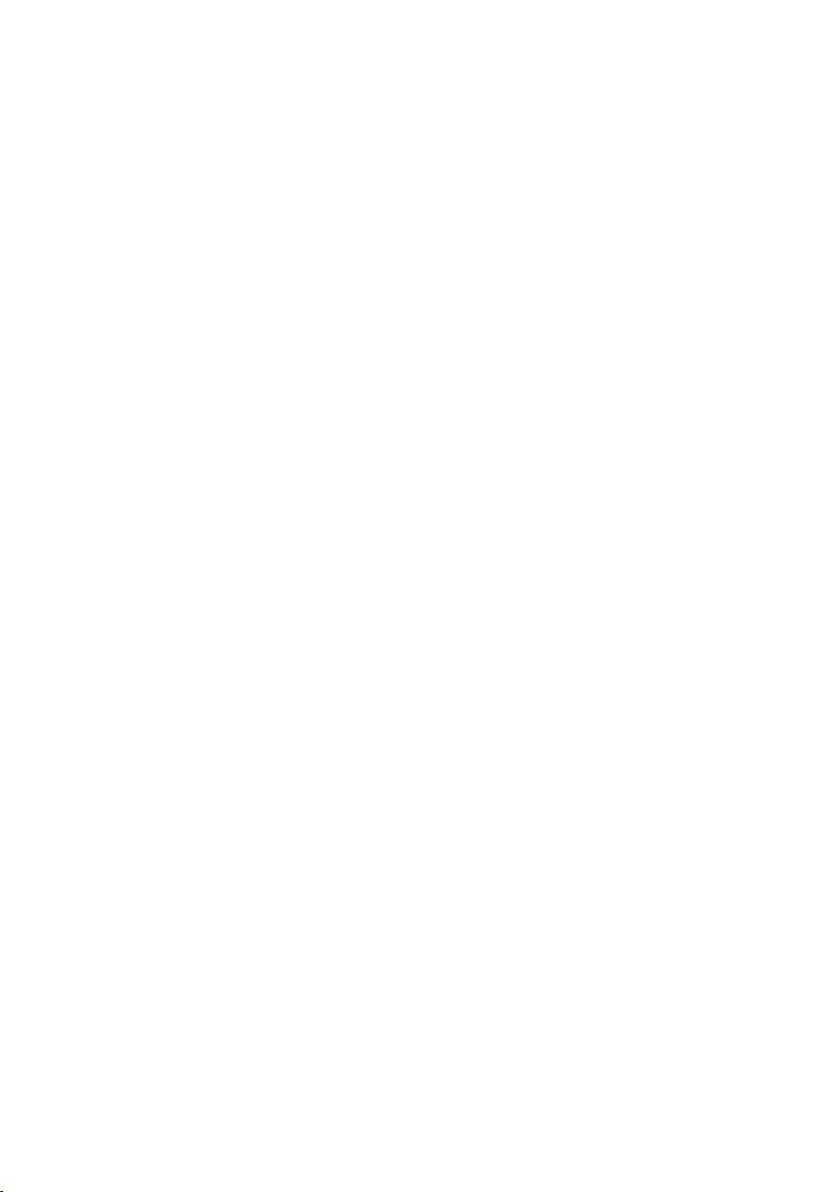
Проектор Acer
Модель PD1520/PD1520i/
PD1320W/PD1320Wi/LK-F200/
LK-W200/E5200/E3200/EF320/
EW320/DR520/DR320/FD-420/
FD-220/K651/K651i/K631/K631i/
D1P1825/DWX1826
Руководство пользователя
Авторское право © 2018. Acer Incorporated.
Руководство пользователя для проектора Acer
Дата первого издания: 10/2018
Все права защищены.
Page 2
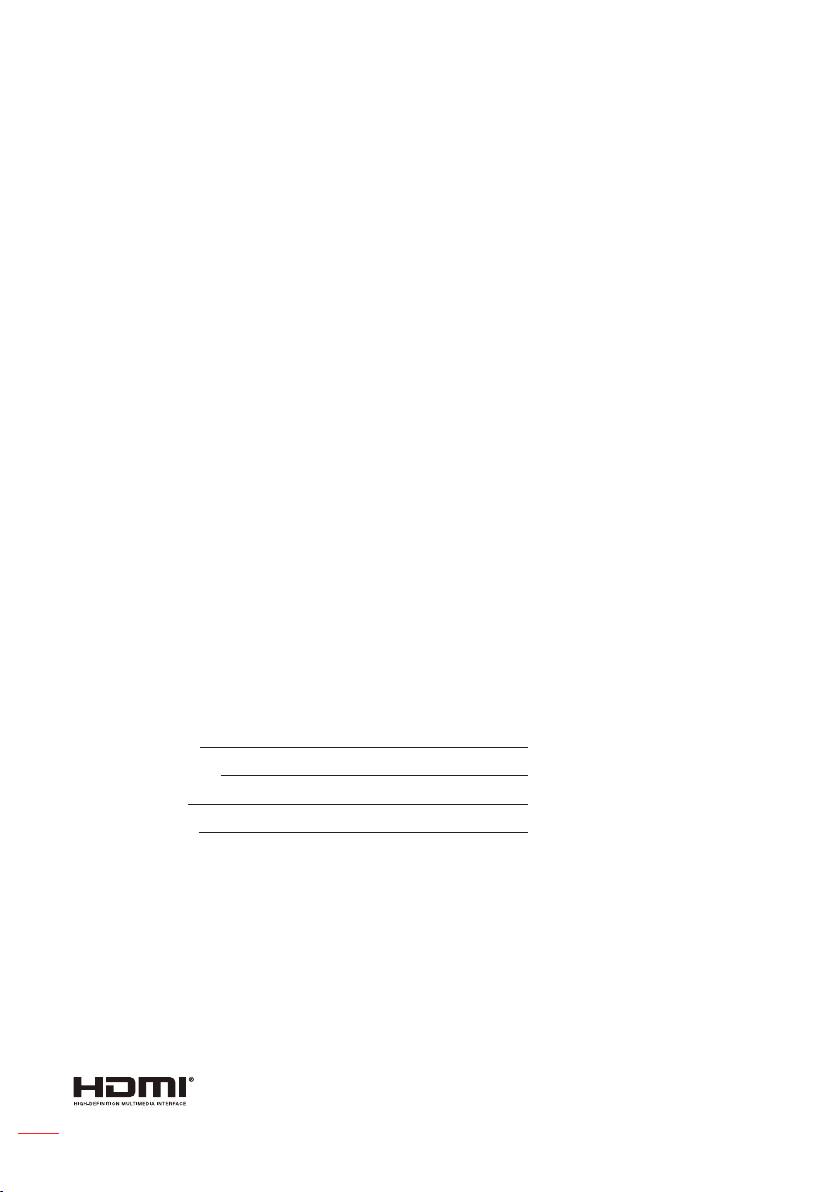
В изложенные в настоящей публикации сведения могут периодически вноситься
поправки без обязательств по уведомлению кого-либо о таких исправлениях
или изменениях. Эти изменения будут вставлены в новые редакции данного
руководства или в дополнительные документы и публикации. Компания Acer
Incorporated не делает никаких утверждений и не дает никаких гарантий, ни
выраженных в явной форме, ни подразумеваемых, относительно содержания
настоящей публикации и, в частности, заявляет об отказе от подразумеваемых
гарантий пригодности данного продукта для продажи или использования в
конкретных целях.
Запишите номер модели, ее серийный номер, а также дату и место покупки в
соответствующих строчках внизу на свободном месте. Серийный номер и номер
модели вашего компьютера обозначены на этикетке на его корпусе. В переписке по
поводу вашего компьютера следует обязательно указывать его серийный номер,
номер модели, дату и место покупки.
Никакая часть настоящей публикации не может быть воспроизведена, сохранена в
системах поиска информации или передана в любой форме и любыми средствами
- электронными, механическими, путем фотокопирования, записи или иным
образом - без предварительного на то письменного согласия Acer Incorporated.
Номер модели:
Серийный номер:
Дата покупки:
Место покупки:
Наименование Acer и логотип Acer являются зарегистрированными товарными
знаками корпорации Acer. Названия продуктов и товарные знаки других
компаний используются здесь только с целью идентификации и принадлежат
соответствующим компаниям.
HDMI™, логотип HDMI и High-Denition Multimedia Interface являются товарными
знаками или зарегистрированными товарными знаками компании HDMI Licensing
LLC.
2 Русский
Page 3
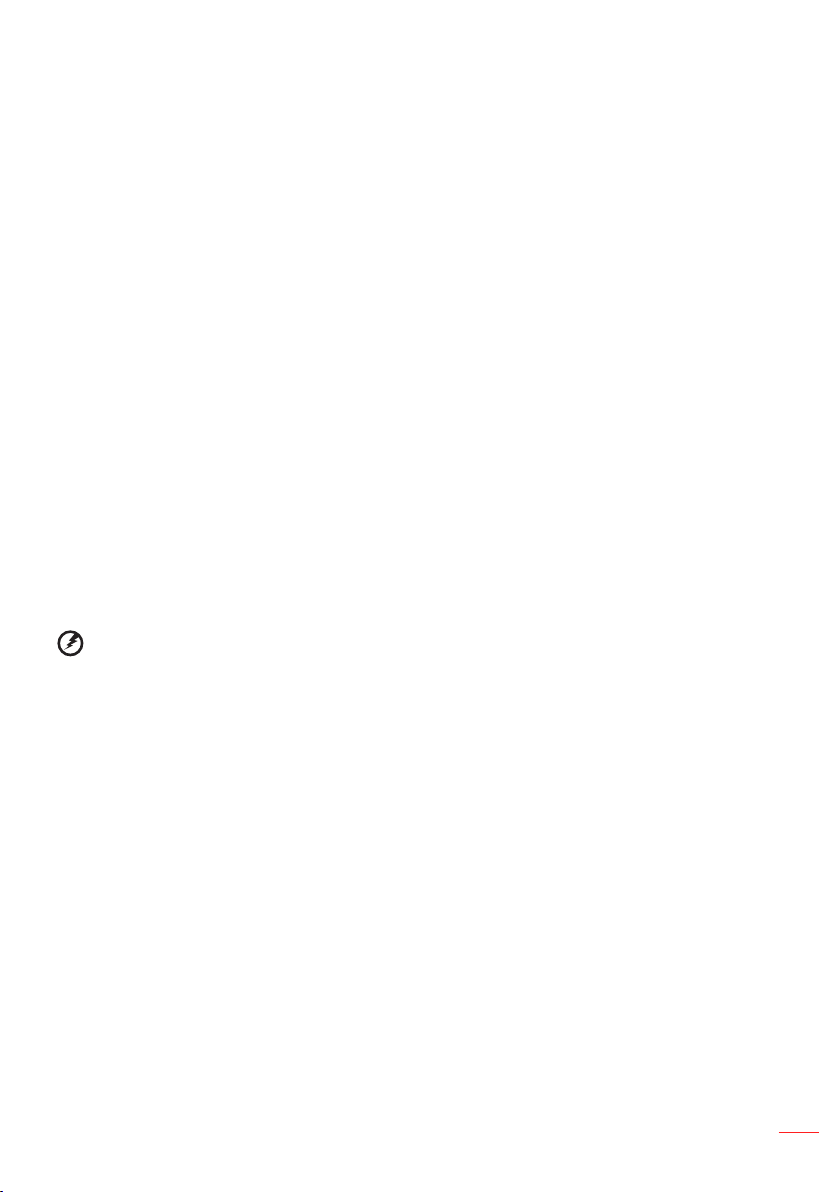
Информация, касающаяся безопасности и удобства использования
Внимательно прочитайте настоящие инструкции. Сохраните настоящий документ
для использования в будущем. Следуйте всем предупреждениям и указаниям,
имеющимся на данном изделии.
Выключение изделия перед очисткой
Отключите данное изделие от электрической розетки перед очисткой. Не используйте
жидкие очистители и аэрозоли. Для очистки используйте влажную ткань.
Меры предосторожности при отключении питания
Соблюдайте приведенные ниже рекомендации при подключении и отключении
питания к внешнему блоку питания.
y Перед подключением кабеля питания к розетке сети переменного тока
установите блок питания.
y Перед извлечением блока питания из проектора отсоедините кабель питания.
y Если система оснащена несколькими источниками питания, отключите питание
системы, отсоединив все кабели питания от электросети.
Меры предосторожности, касающиеся доступности
Убедитесь, что сетевая розетка, к которой подключен кабель питания, легко
доступна и расположена максимально близко к оператору оборудования. При
необходимости отключить питание оборудования убедитесь, что кабель питания
отсоединен от электрической розетки.
Осторожно!
y Не используйте данное изделие вблизи воды.
y Не допускается установка изделия на неустойчивые тележку, стойку или стол.
Падение изделия может привести к его серьезному повреждению.
y Щели и отверстия предназначены для вентиляции прибора с целью
обеспечения надежной эксплуатации и предотвращения перегрева.
Запрещается загораживать или накрывать эти отверстия. Не перекрывайте
отверстия, располагая устройство на кровати, диване, ковре или других
подобных поверхностях.
y Данное устройство нельзя располагать рядом с радиатором или нагревателем
или над ними, также нельзя устанавливать прибор в закрытом пространстве без
обеспечения должной вентиляции.
y Не допускайте попадания каких-либо предметов внутрь прибора через щели
в корпусе, т.к. они могут попасть на участки, находящиеся под напряжением,
что может привести к возгоранию или поражению электрическим током. Не
допускайте попадания какой-либо жидкости на или в прибор.
y Чтобы избежать повреждения внутренних компонентов и предотвратить
протечку батареи, не размещайте прибор на вибрирующих поверхностях.
y Не рекомендуется использовать устройство во время занятий спортом, тренировок
или в других условиях, когда возможны вибрации, которые могут привести к
непредвиденному короткому замыканию или повреждению вращающихся деталей.
3Русский
Page 4
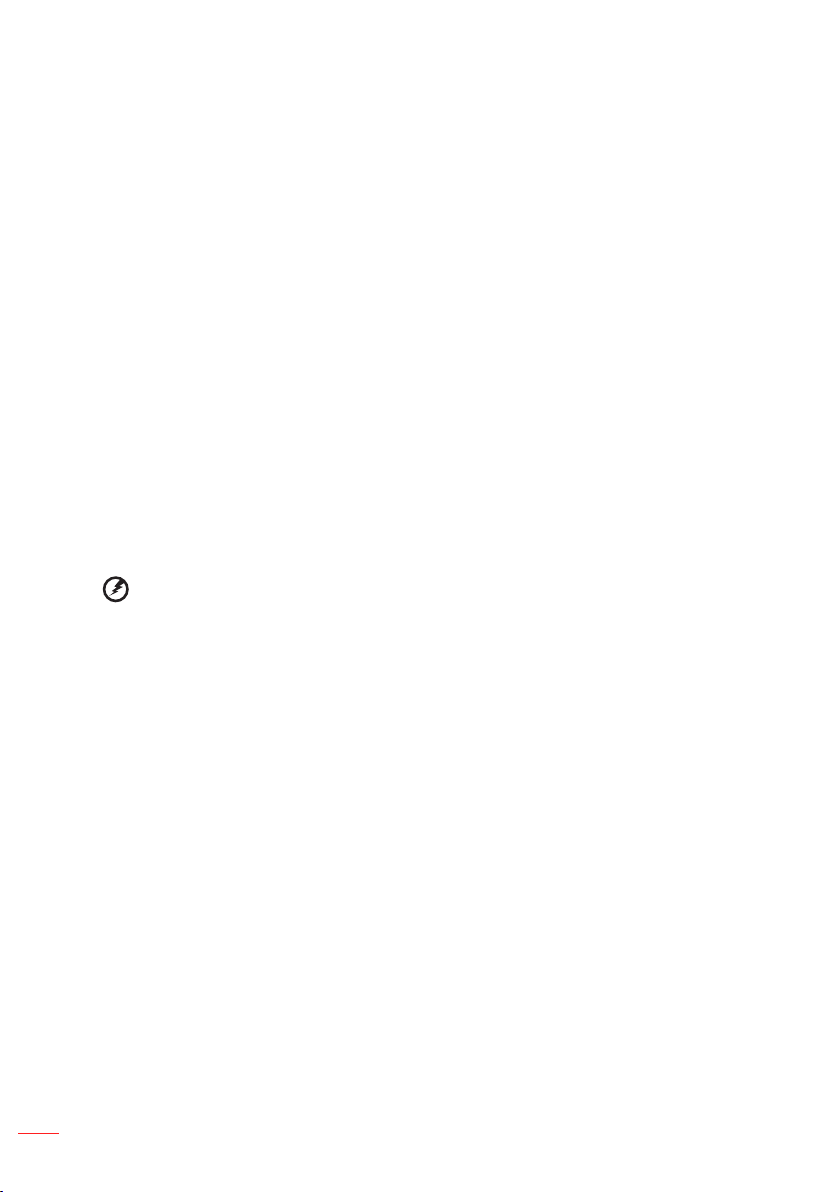
Использование электропитания
y Это изделие необходимо эксплуатировать при напряжении питания, указанном
на этикетке. Если характеристики электросети неизвестны, проконсультируйтесь
с продавцом или местной компанией-поставщиком электроэнергии.
y Не допускайте, чтобы на кабеле питания находились посторонние предметы.
Расположите прибор так, чтобы на кабель было невозможно наступить.
y При использовании удлинителя с этим прибором убедитесь, что общий
номинальный ток подключенного оборудования не превышает номинального
тока удлинителя. Кроме этого, убедитесь, что общий номинальный ток
всех устройств, подключенных к сетевой розетке, не превышает номинала
предохранителя.
y Не перегружайте электрическую розетку, удлинитель или разветвитель,
подключая слишком много устройств. Общая нагрузка системы не должна
превышать 80% от номинала цепи. При использовании удлинителей нагрузка не
должна превышать 80% входного номинального тока удлинителя.
y Сетевой блок питания данного прибора оборудован трехконтактной вилкой
с заземлением. Вилка может быть вставлена только в сетевую розетку с
заземлением. Убедитесь, что электрическая розетка должным образом
заземлена перед подключением к ней вилки сетевого блока питания. Не
вставляйте вилку в незаземленную электрическую розетку. Для получения
более подробной информации обратитесь к специалисту-электротехнику.
Осторожно! Контакт заземления является одним из элементов
обеспечения безопасности. Использование не заземленной должным
образом розетки может привести к поражению электрическим током.
Примечание:
y Используйте данное устройство только с входящим в комплект поставки
набором кабелей. При необходимости заменить комплект кабелей
питания убедитесь, что новый кабель соответствует следующим
требованиям:отсоединяемый, имеет сертификацию UL или CSA, одобрен VDE,
максимальная длина – 4,5 м (15 футов).
Кроме этого, заземление обеспечивает хорошую защиту
от непредсказуемых помех, вырабатываемых другими
находящимися рядом электрическими устройствами, которые
могут повлиять на работу данного изделия.
4 Русский
Page 5
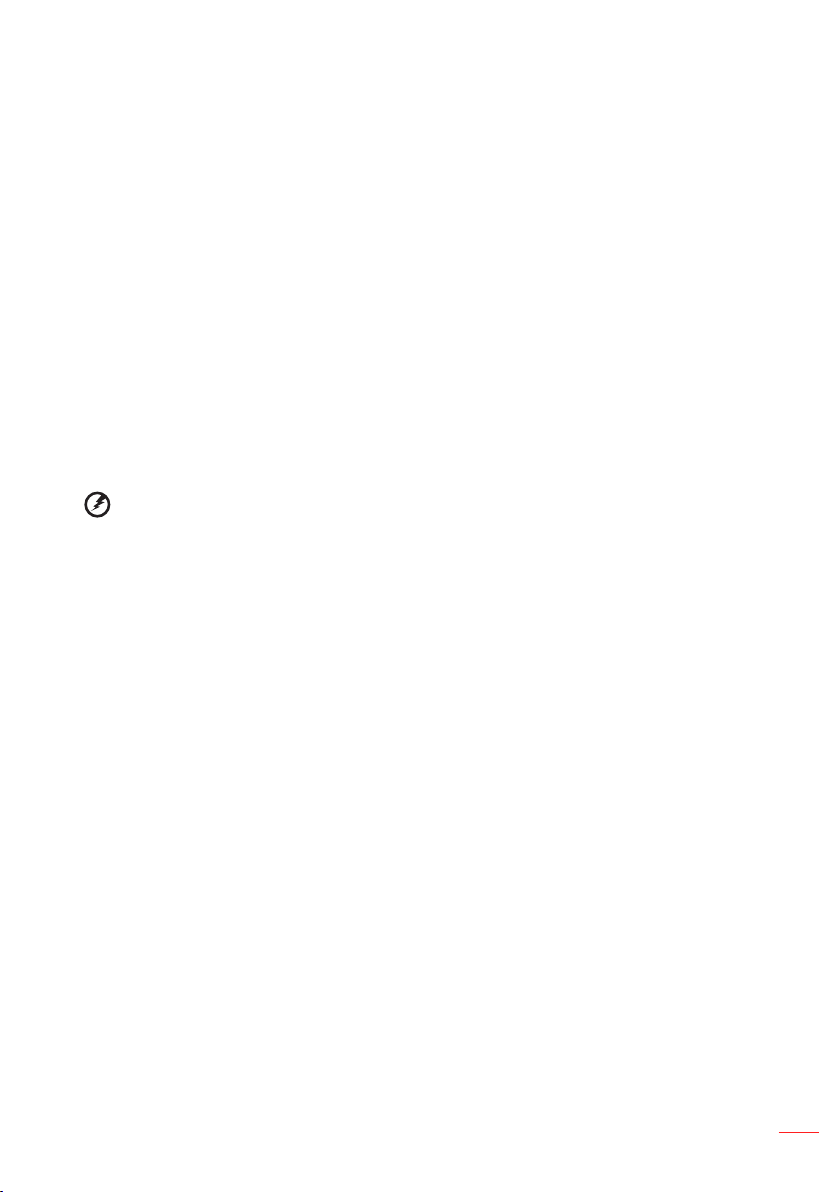
Обслуживание изделия
Не пытайтесь самостоятельно ремонтировать прибор, так как при открытии
или снятии крышки можно попасть под напряжение или подвергнуться другой
опасности. Любое сервисное обслуживание устройства должны выполнять только
квалифицированные специалисты сервисной службы.
Отключите устройство от электросети и обратитесь к квалифицированному
специалисту по ремонту в следующих случаях:
y кабель питания или вилка повреждены, порезаны или изношены
y в прибор попала жидкость
y устройство было подвержено воздействию дождя или влаги
y падение устройства или повреждение его корпус
y в работе устройства наблюдаются очевидные нарушения, свидетельствующие о
необходимости технического обслуживания
y устройство не работает надлежащим образом после соблюдения всех указаний
по эксплуатации
Примечание:
Производите регулировку только тех параметров, которые
описаны в инструкциях по эксплуатации, так как неправильная
регулировка других параметров может привести к повреждению и
необходимости вмешательства квалифицированного специалиста
для восстановления нормального состояния устройства.
Осторожно! В целях безопасности не используйте несовместимые детали
при замене или добавлении компонентов. Для получения информации о
возможных вариантах обратитесь к продавцу.
Данное устройство и его модификации могут содержать мелкие детали. Храните их
в недоступном для маленьких детей месте.
Дополнительная информация о безопасности
y Не допускается смотреть в объектив при включенной лампе. Это может
привести к повреждению органов зрения.
y Сначала включайте проектор, а затем источник сигнала.
y Не располагайте устройство в условиях, перечисленных ниже:
y Плохо вентилируемое или ограниченное пространство. Необходимо
обеспечить зазор от стены не менее 50 см и свободный поток воздуха вокруг
проектора.
y Места, в которых существует возможность воздействия высоких температур,
например, в автомобиле с закрытыми окнами.
y Места с повышенной влажностью, запыленностью или задымленностью, так
как это может вызвать загрязнение оптических компонентов, сокращение
срока службы прибора и ухудшение изображения.
y Места рядом с пожарной сигнализацией.
y Места с температурой воздуха выше 40ºC / 104ºF.
y Места, находящиеся выше 3000 м над уровнем моря.
y При возникновении неполадок немедленно отключите проектор от сети. Нельзя
использовать прибор, если из него идет дым или оно издает странные звуки или
запахи. Это может привести к возгоранию или поражению электрическим током.
В этом случае немедленно отключите прибор от сети и свяжитесь с продавцом
прибора.
y Прекратите эксплуатацию прибора, если он упал или был поврежден.
Свяжитесь с продавцом для проверки прибора.
5Русский
Page 6
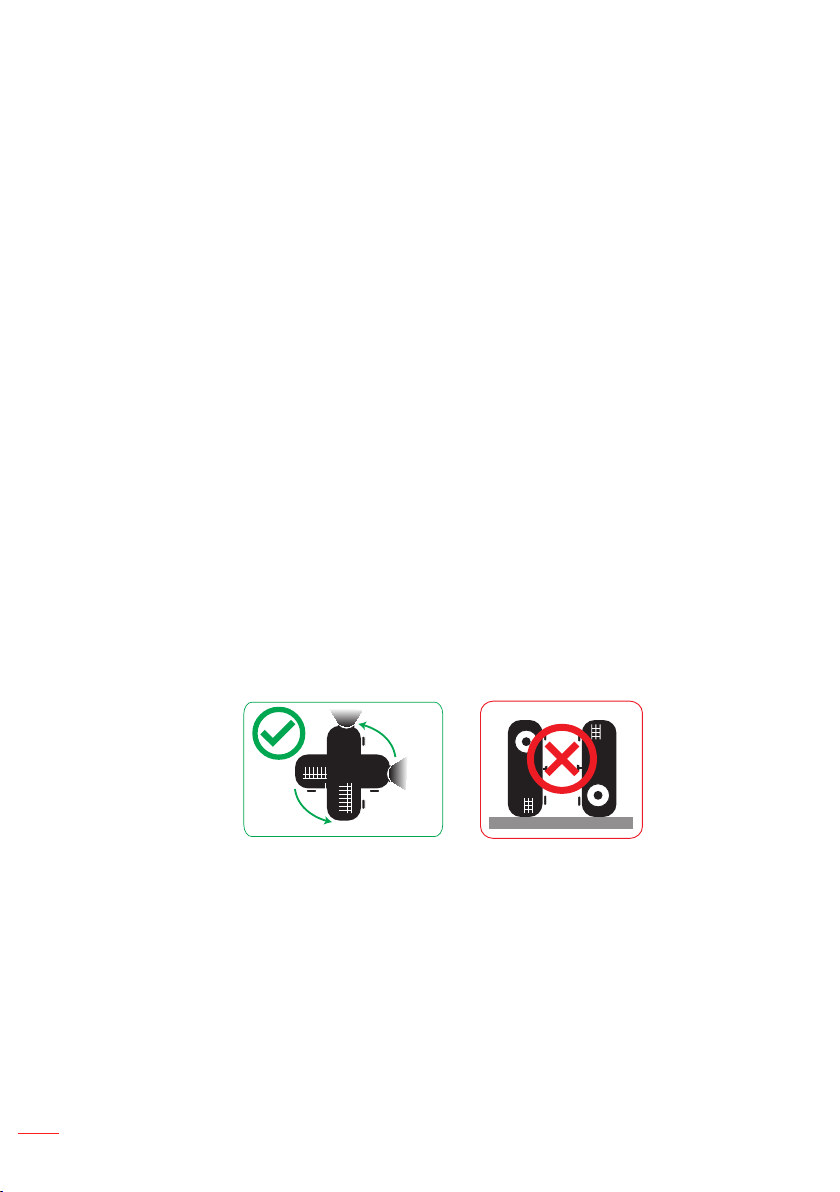
y Не направляйте объектив проектора на солнце. Это может привести к возгоранию.
y При выключении проектора рекомендуется убедиться, что перед отключением
питания был завершен цикл охлаждения.
y Не выключайте питание внезапно и не отключайте проектор от сети во
время его работы. Оптимальный способ выключения – это подождать перед
отключением питания, пока выключится вентилятор.
y Не прикасайтесь к вентиляционной решетке и нижней панели, так как они могут
быть горячими.
y При наличии воздушного фильтра регулярно его очищайте. При загрязнении
или запылении фильтра или вентиляционных отверстий температура внутри
устройства может подняться, что может привести к повреждению устройства.
y Не следует заглядывать в вентиляционную решетку во время работы проектора.
Это может привести к повреждению органов зрения.
y Всегда открывайте затвор или снимайте крышку объектива при включении
проектора.
y Во время работы проектора не загораживайте его объектив какими-либо
предметами, так как это может вызвать нагрев, деформацию или возгорание
этих предметов.
y Не пытайтесь разобрать проектор. Внутри имеется опасное высокое
напряжение, которое может привести нанести вред. Обслуживание должен
выполнять только квалифицированный специалист.
y Не ставьте проектор вертикально на узкую сторону. Он может упасть,
повредиться или нанести телесные повреждения.
y 360° возможность проецирования
Изображения можно проецировать в полном диапазоне 360° по вертикальной
оси, включая воспроизведение на потолке и на полу.
360º
360º
Меры предосторожности, связанные со слухом
Для защиты органов слуха соблюдайте следующие рекомендации.
y Увеличивайте громкость постепенно до нужного уровня.
y Не увеличивайте уровень громкости, если уши уже к нему привыкли.
y Не слушайте музыку на большой громкости в течение длительного времени.
y Не увеличивайте громкость, чтобы перекрыть шум.
y Не увеличивайте громкость, чтобы перекрыть шумные среды.
6 Русский
Page 7
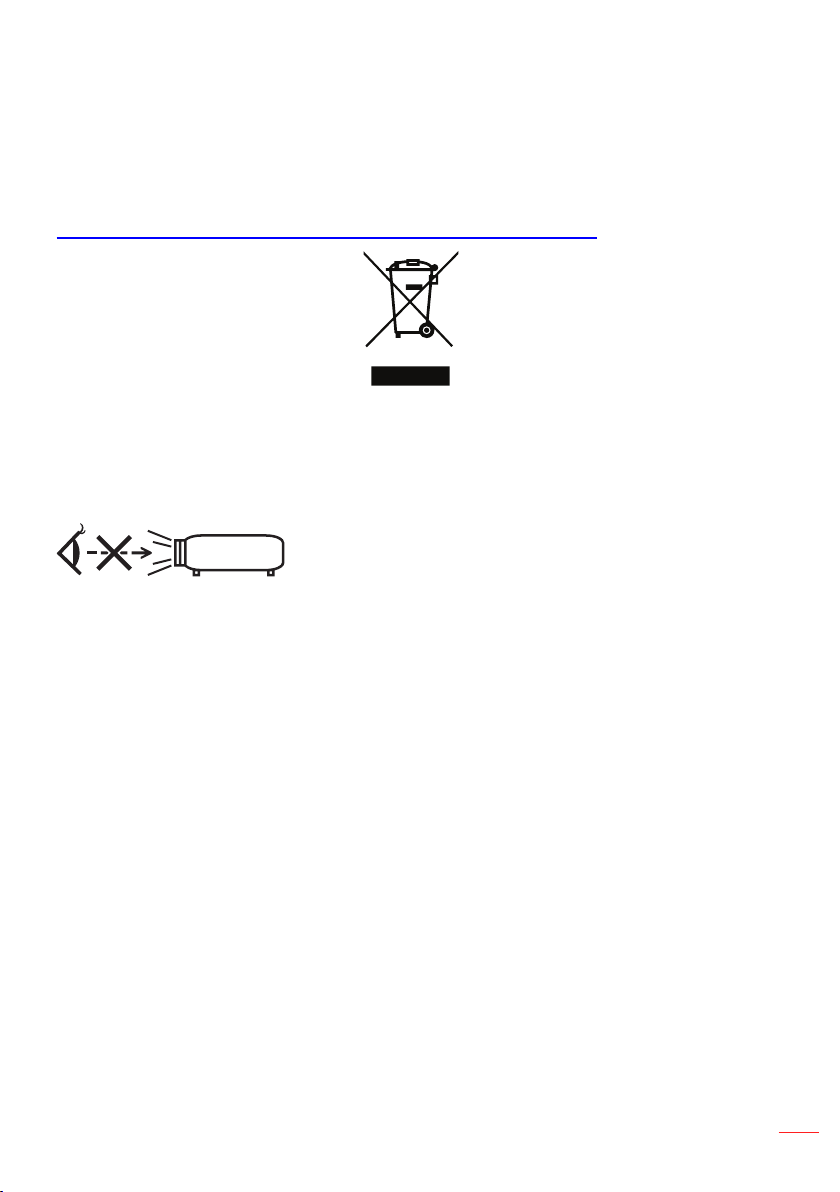
Указания по утилизации
RG2
Запрещается утилизировать данный электронный прибор вместе с бытовым
мусором. С целью сведения к минимуму загрязнения и обеспечения максимальной
защиты окружающей среды устройство подлежит переработке. Для получения
дополнительной информации о правилах, установленных Директивой по отходам
электрического и электронного оборудования (WEEE), посетите веб-сайт
http://www.acer-group.com/public/Sustainability/sustainability01.htm
Не смотрите на луч, RG2.
Имея дело с любым ярким источником света, не смотрите на прямой луч, RG2 IEC
62471-5:2015.
7Русский
Page 8
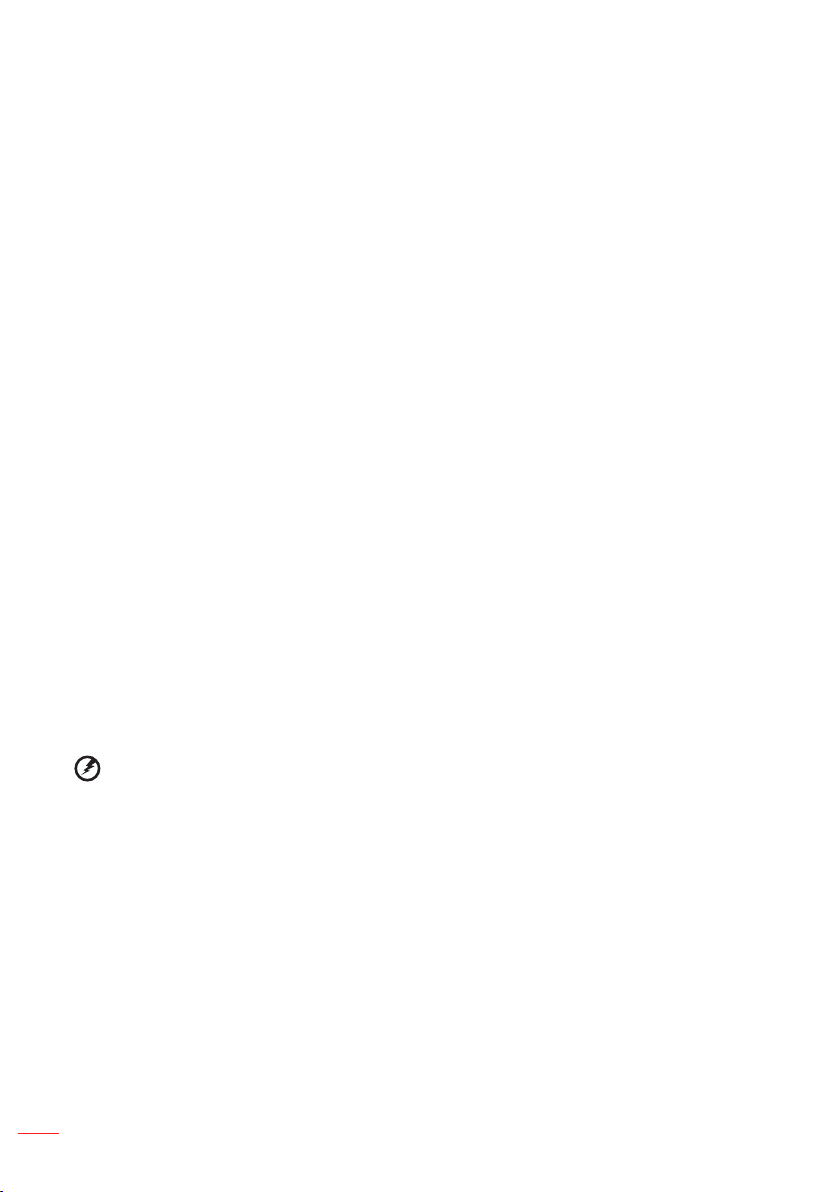
Основные сведения
Примечания по использованию
Необходимо:
y Выключать прибор перед очисткой.
y Для очистки корпуса дисплея использовать мягкую ткань, смоченную слабым
моющим средством.
y Если прибор не будет использоваться в течение длительного периода времени,
всегда отсоединять кабель питания от электрической розетки.
Запрещается:
y Закрывать вентиляционные щели и отверстия прибора.
y Использовать для очистки прибора абразивные чистящие средства, пасты или
растворители.
y Эксплуатировать в следующих условиях:
y при очень высокой или низкой температуре и высокой влажности.
y в местах с повышенным содержанием пыли или грязи.
y вблизи каких-либо устройств, создающих сильное магнитное поле.
y под прямыми солнечными лучами.
Меры предосторожности
Чтобы максимально продлить срок службы прибора, соблюдайте все
предупреждения, меры предосторожности и процедуры технического обслуживания
согласно рекомендациям в настоящем руководстве пользователя.
Осторожно!
y Не допускается смотреть в объектив при включенной лампе. Это может
привести к повреждению органов зрения.
y для снижения опасности возгорания или поражения электрическим током не
подвергайте данный прибор воздействию дождя или влаги.
y Не открывайте и не разбирайте прибор, так как это может вызвать поражение
электрическим током.
y При выключении проектора убедитесь, что перед отключением питания был
завершен цикл охлаждения.
y Сначала включайте проектор, а затем источники сигнала.
y Не используйте крышку объектива при работающем проекторе.
8 Русский
Page 9
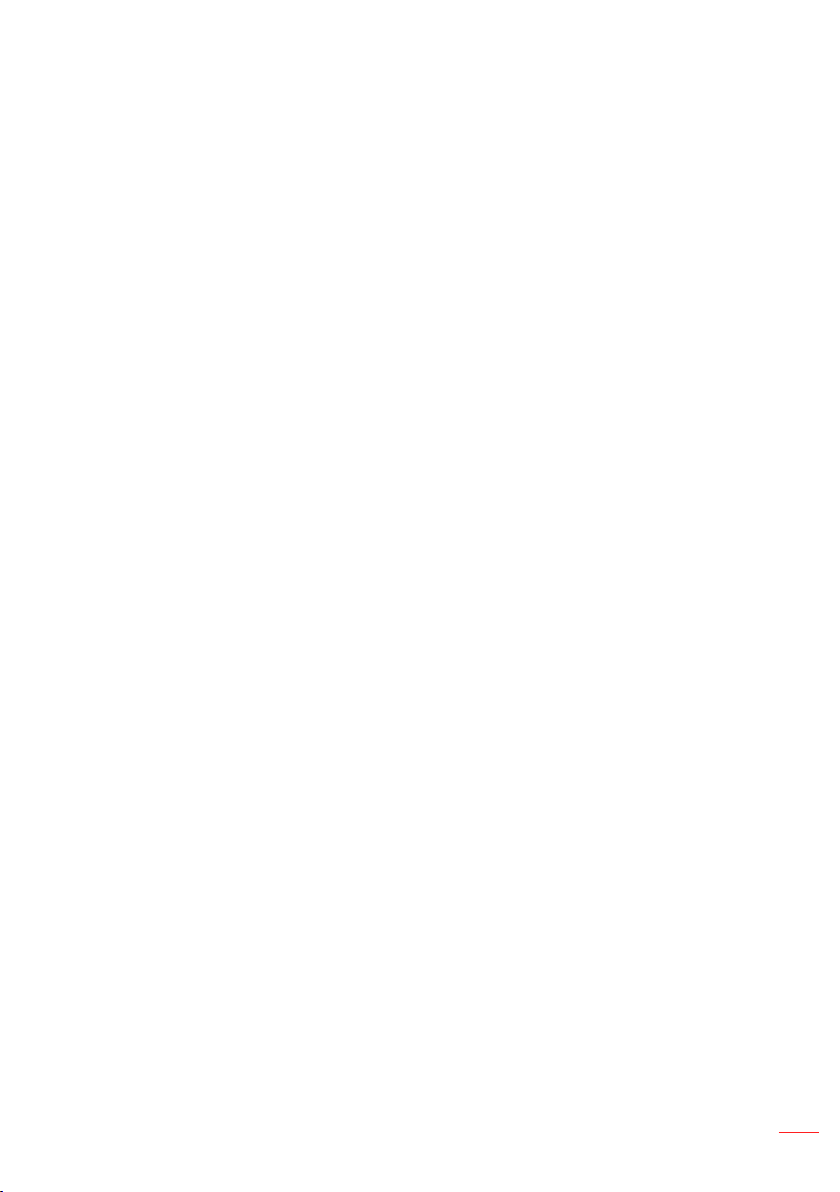
Содержание
Информация, касающаяся безопасности и удобства использования ................3
Основные сведения ......................................................................................................8
Примечания по использованию .......................................................................................... 8
Меры предосторожности ..................................................................................................... 8
Введение .......................................................................................................................11
Комплектность .....................................................................................................................11
Описание проектора .......................................................................................................... 12
Основной блок ....................................................................................................... 12
Разъемы ввода-вывода ......................................................................................... 13
Панель управления ............................................................................................... 14
Пульт дистанционного управления ...................................................................... 15
Установка батарей в пульт дистанционного управления ................................... 16
Зона действия пульта дистанционного управления ........................................... 16
Установка ......................................................................................................................17
Подключение проектора .................................................................................................... 17
Вкл. и Выкл. проектора ...................................................................................................... 19
Включение проектора ............................................................................................ 19
Выключение проектора ......................................................................................... 19
Настройка проецируемого изображения .......................................................................... 20
Настройка размера проецируемого изображения .............................................. 21
Органы управления.....................................................................................................23
Использование экранных меню ........................................................................................ 23
Главное меню (Тип 1) ......................................................................................................... 23
Образ ...................................................................................................................... 24
Дисплей .................................................................................................................. 25
Настройка ............................................................................................................... 26
Настройка > РАСШ. НАСТР. .................................................................................. 27
Информация .......................................................................................................... 27
Главное меню (Тип 2) ......................................................................................................... 28
Звук ......................................................................................................................... 28
Цвет ........................................................................................................................ 29
Образ ...................................................................................................................... 30
Объемность ............................................................................................................ 31
Настройка ............................................................................................................... 32
Информация .......................................................................................................... 33
9Русский
Page 10
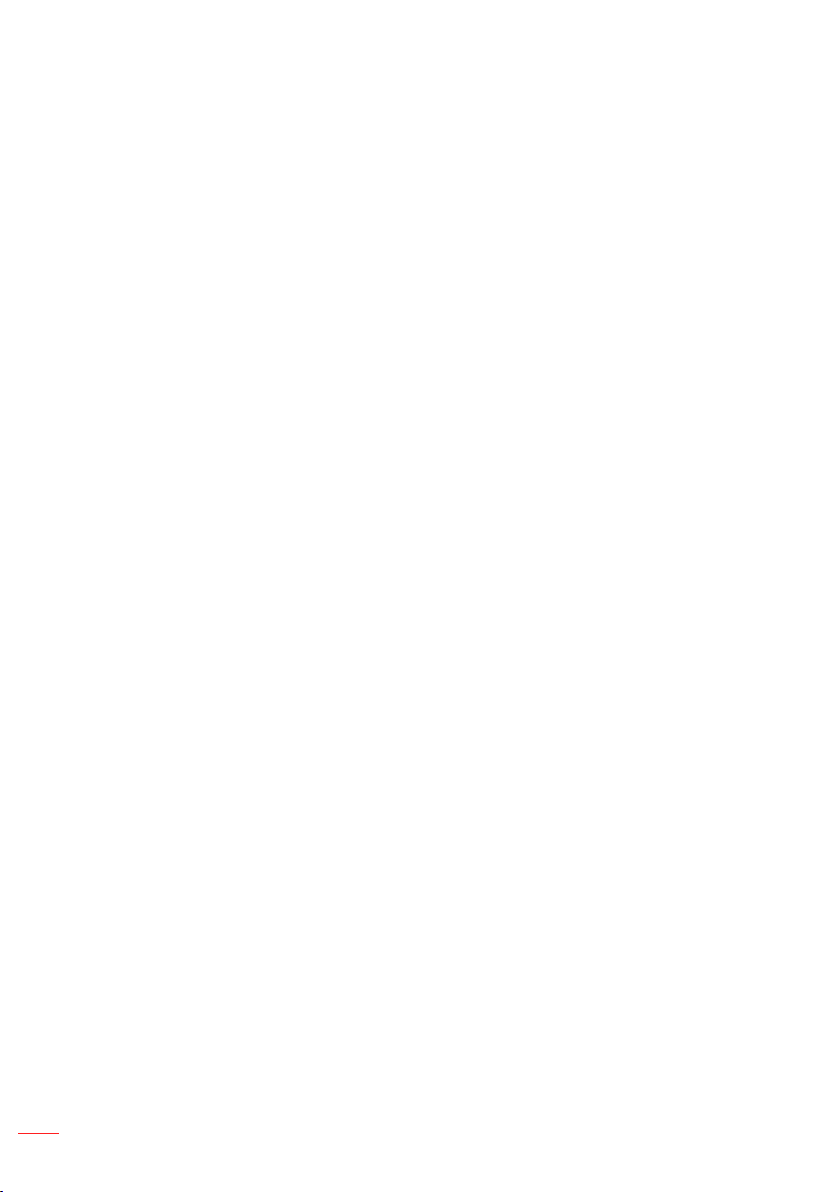
Описание мультимедиа ..................................................................................................... 34
Формат фотоизображений .................................................................................... 34
Формат видео......................................................................................................... 34
Формат аудиофайла .............................................................................................. 35
Формат Ofce Viewer ............................................................................................. 35
Как настроить тип файла для мультимедиа на USB-носителе .......................... 37
Главное меню Мультимедиа ................................................................................. 43
Настройки мультимедиа для системы и USB ...................................................... 44
Параметры системы .............................................................................................. 44
Параметры фотографий ....................................................................................... 45
Настр. видео .......................................................................................................... 45
Настр. аудио........................................................................................................... 46
Настройка офиса ................................................................................................... 47
Копирование экрана портативного устройства ................................................... 48
Приложения ..................................................................................................................51
Устранение неполадок ....................................................................................................... 51
Индикаторы состояния .......................................................................................... 52
Совместимые режимы (HDMI/VGA) .................................................................................. 53
Потолочная установка проектора ..................................................................................... 57
Характеристики .................................................................................................................. 58
Правила и замечания, касающиеся безопасности ................................................59
10 Русский
Page 11

Введение
Комплектность
Данный проектор поставляется в комплекте, показанном ниже. Убедитесь
в наличии всех предметов, в случае отсутствия любого из них обратитесь к
продавцу данного изделия или в сервисный центр.
Проектор Крышка объектива Кабель питания
Кабель HDMI
Гарантийный талон Чехол
CR2025
3V
Батарейка CR2025 Комплект для
Руководство пользователя
на CD
беспроводного
проецирования
(дополнительно)
Краткое руководство
Пульт дистанционного
управления
11Русский
Page 12
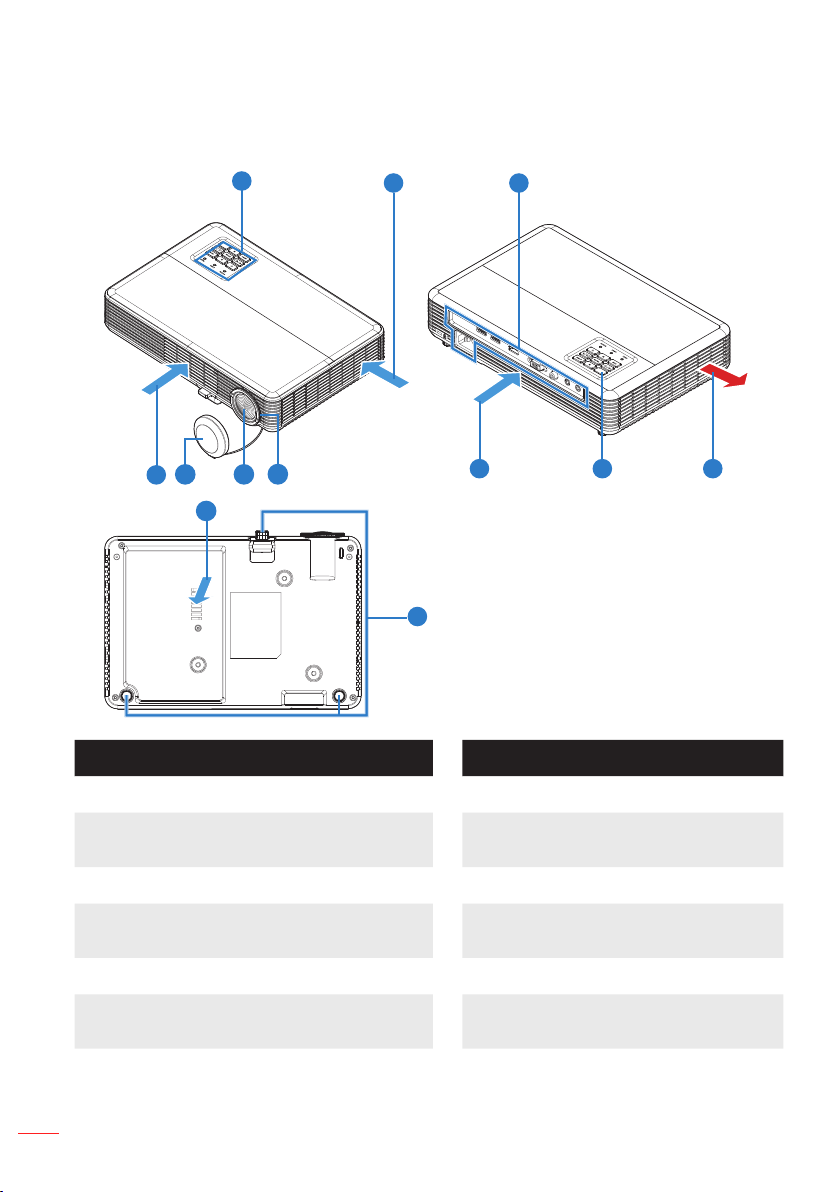
Описание проектора
Основной блок
1
2
3
2
8
9
1011
7
6
5
4
# Описание # Описание
1 Панель управления 7 Ножки для регулировки наклона
2 Вентиляционное отверстие (забор
воздуха)
8 Вентиляционное отверстие (забор
воздуха) (только в модели WXGA)
3 Разъемы ввода-вывода 9 Кольцо фокусировки
4 Вентиляционное отверстие (вывод
10 Объектив
воздуха)
5 ИК датчик 11 Крышка объектива
6 Вентиляционное отверстие (забор
воздуха) (только в модели 1080p)
Примечание:
12 Русский
-
Не закрывайте отверстия проектора для забора и вывода воздуха.
-
При работе с проектором в замкнутом пространстве предусматривайте зазор как
минимум 15 см рядом с впускными и выпускными вентиляционными отверстиями.
Page 13
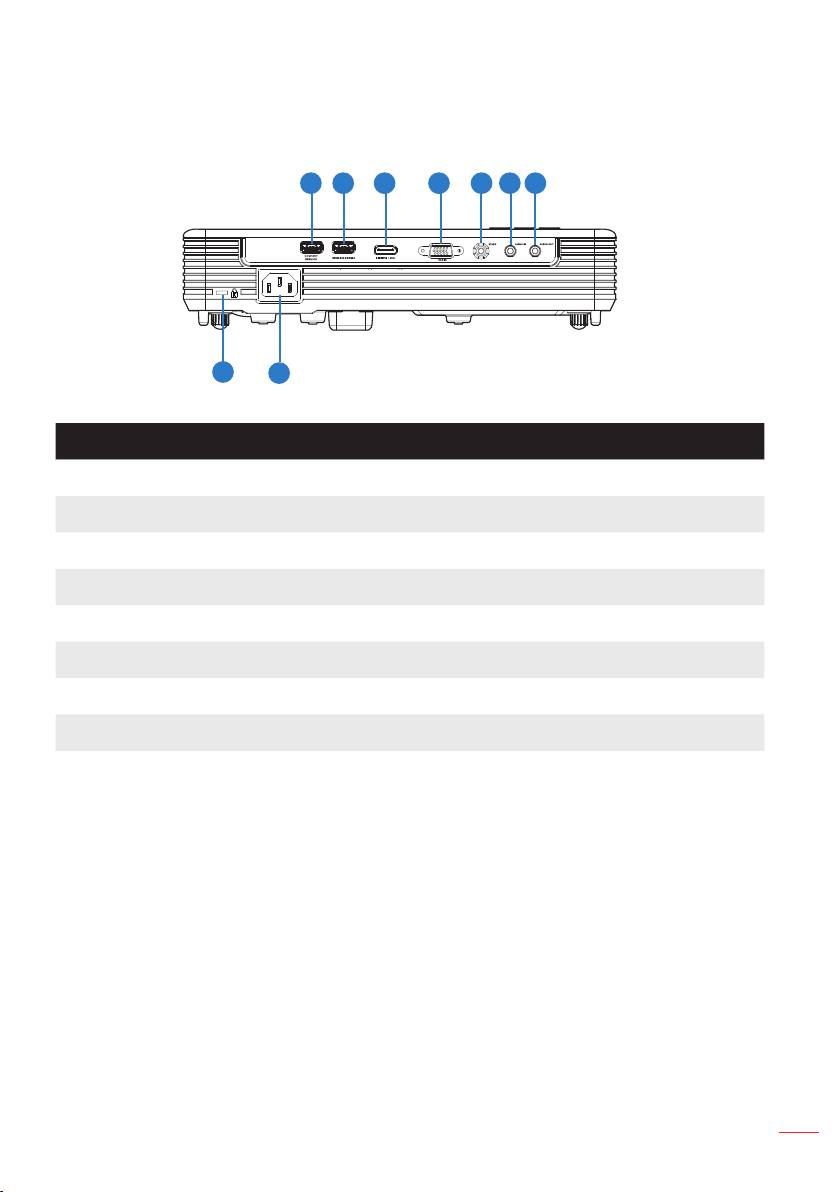
Разъемы ввода-вывода
1 2 754 63
9
8
# Описание
1 USB1 Модуль чтения файлов и Обслуживание*
2 USB2 для подключения дополнительного беспроводного адаптера*
3 Разъем HDMI/MHL
4 Разъем VGA / YPbPr
5 Разъем ВИДЕО
6 Разъем АУДИОВХОД
7 Разъем АУДИОВЫХОД
8 Сетевая розетка
9 Отверстие для установки замка Kensington
Примечание:
-
Разъемы USB A для подключения модуля чтения файлов и беспроводного адаптера
TM
поддерживают питание USB 2.0 и 5 В/ 1 А. Кроме того, USB2 поддерживает
беспроводной адаптер.
-
Разъемы USB используются для обновления микропрограммы или мультимедийных
приложений, приведенных ниже:
Беспроводной дисплей: Подключите к USB2 дополнительный беспроводной
адаптер. Для проецирования используйте приложение EZCast Pro на телефоне,
планшете или компьютере.
Мультимедиа: Воспроизведение фотографий, фильмов, документов и
музыкальных файлов с USB-накопителя, подключенного к разъему USB1.
13Русский
Page 14
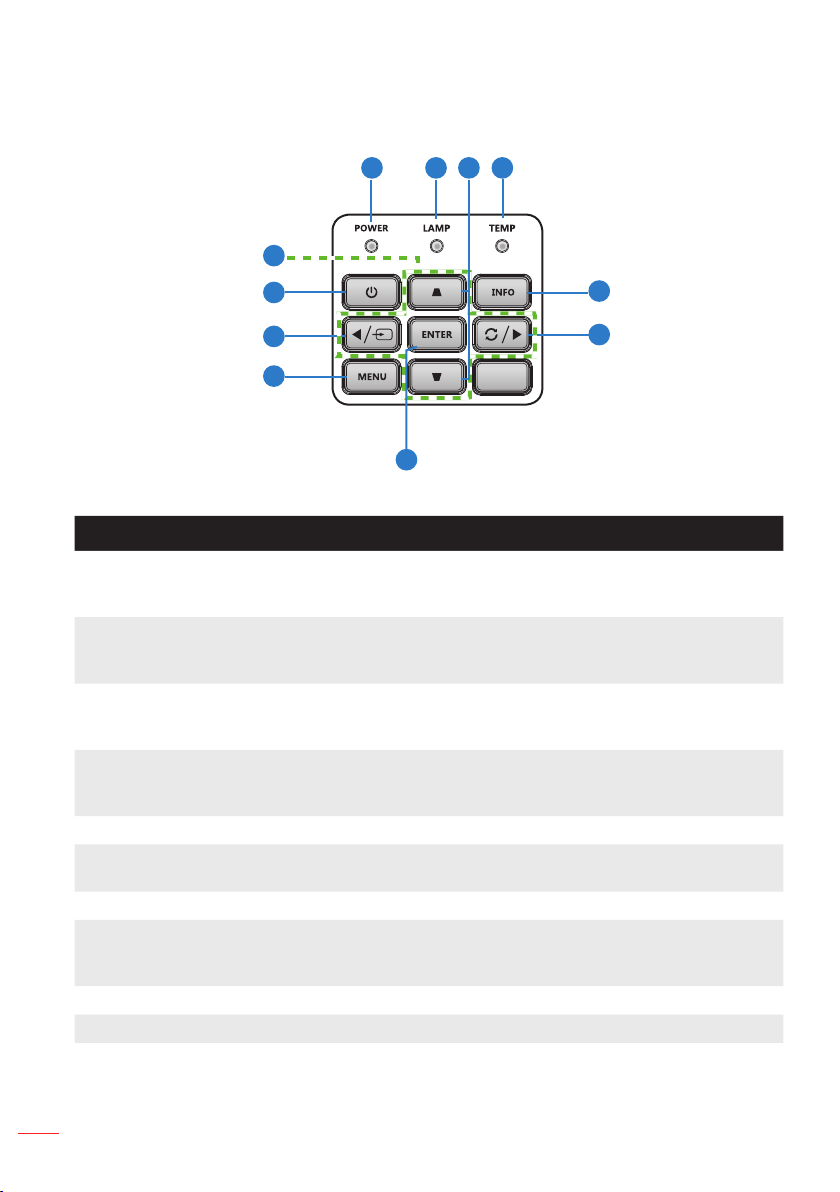
Панель управления
1 2 4
11
10
9
8
7
3
5
6
# Имя Описание
1 Индикатор питания/
режима ожидания
Отображает состояние питания проектора. В разделе
"Индикаторы состояния" представлены дополнительные сведения
о работе индикатора питания.
2 Светодиод лампы Отображает состояние лампы проектора. В разделе "Индикаторы
состояния" представлены дополнительные сведения о работе
индикатора лампы.
3 Корректировка
трапецеидального
Регулировка искажений изображения, вызванных наклоном
проектора (по вертикали и по горизонтали ± 40 градусов).
искажения
4 Индикатор
температуры
Отображает состояние температуры проектора. В разделе
"Индикаторы состояния" представлены дополнительные сведения
о работе индикатора температуры.
5 Информация Отображение информации о проекторе.
6 Re-Sync Автоматически синхронизирует проектор с источником входного
сигнала.
7 Войти Нажмите для подтверждения выбора пункта.
8 Меню Кнопка служит для вызова экранного меню. Для перехода по
экранному меню используйте клавиши со стрелками и кнопку
Меню.
9 Источник Служит для выбора нужного источника входного сигнала.
10 Питания Включение и выключение проектора.
11 Четыре
Служат для выбора пунктов экранного меню.
навигационные
кнопки
14 Русский
Page 15
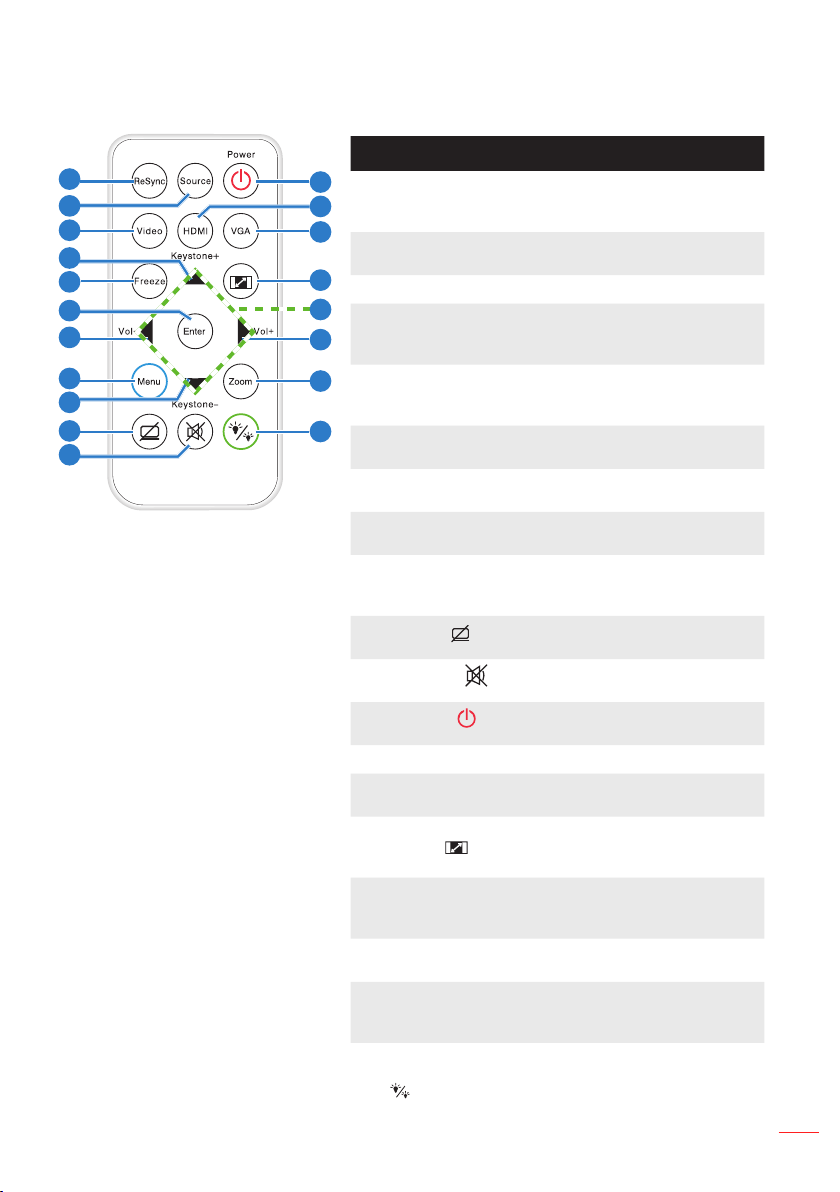
Пульт дистанционного управления
# Имя Описание
1
2
3
4
5
6
7
8
9
10
11
12
1 Повторная
13
14
2 Источник Выбор источника входного
15
3 Видео Выбор источника видеосигнала.
16
4 Keystone+ Нажимайте для устранения
17
5 Стоп-кадр Служит для закрепления и
18
19
6 Войти Нажмите для подтверждения
7 Vol - Нажмите для уменьшения
8 Меню Служит для вызова экранного
9 Keystone- Нажимайте для устранения
10
11
12
13 HDMI Выбор источника HDMI сигнала.
14 VGA Выбор VGA в качестве
15 Соотношение
16 Кнопки Вверх,
17 Vol + Нажмите для увеличения
18 Масштаб Увеличение или уменьшение
19 Режим
синхронизация
Скрыть
Без звука
Питания
сторон
Вниз, Влево,
Вправо
отображения
Автоматическая синхронизация
проектора с источником
входного сигнала.
сигнала.
искажения изображения,
вызванного наклоном проектора
открепления воспроизводимого
изображения.
выбора пункта.
громкости.
меню.
искажения изображения,
вызванного наклоном проектора
Мгновенное включение и
выключение видео сигнала.
Служит для выключения или
включения звука.
Включение и выключение
проектора.
источника входного сигнала.
Нажмите для смены
соотношения сторон
отображенного изображения.
Служат для выбора пунктов
экранного меню.
громкости.
масштаба проецируемого
изображения.
Позволяет выбирать режим
отображения.
15Русский
Page 16
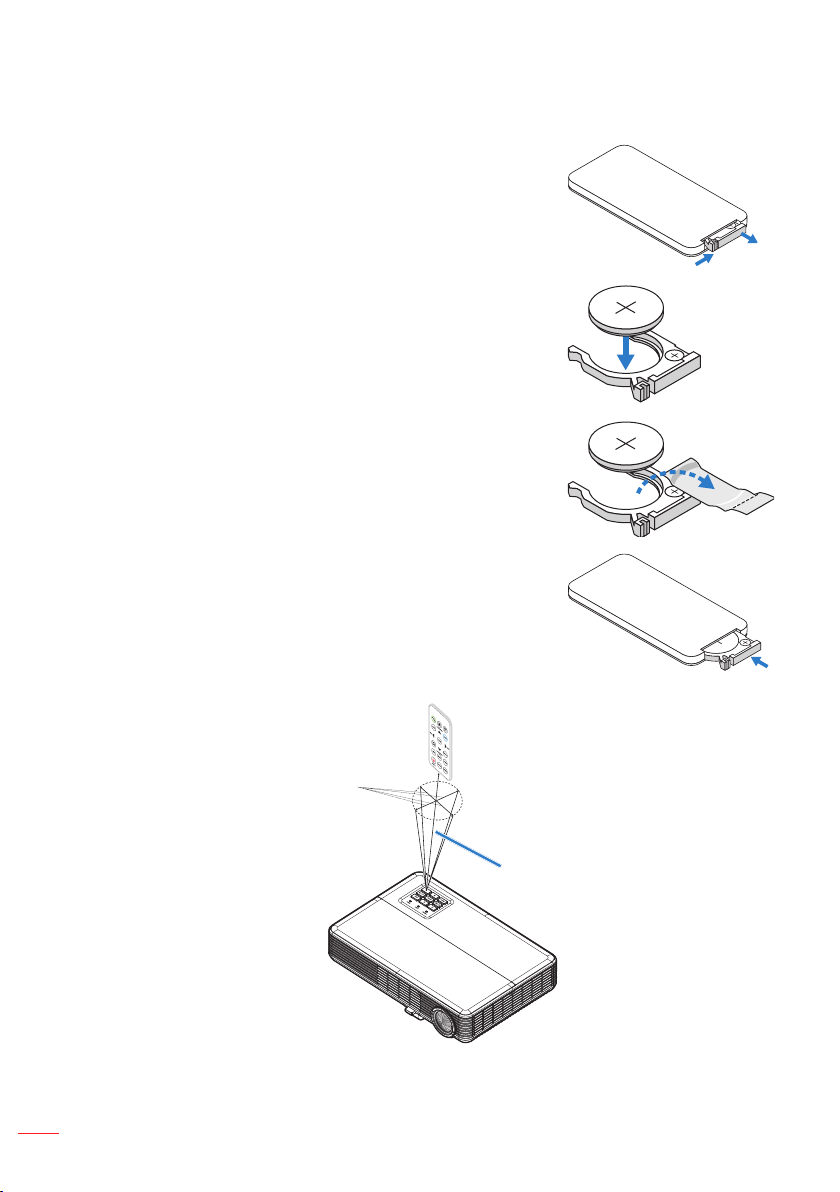
Установка батарей в пульт дистанционного управления
1. Извлеките держатель батарейки, удерживая боковой
фиксатор и вытянув держатель батарейки.
2. Вставьте батарейку типа "таблетка" CR2025,
соблюдая полярность согласно маркировке на
держателе батарейки.
3. Установите держатель батарейки на место.
CR2025
CR2025
S
T
L
O
V
3
S
T
L
O
V
3
S
T
L
M
O
V
CR2025
3
Зона действия пульта дистанционного управления
По горизонтали: ±30°
По вертикали: ±20°
Примечание:
16 Русский
-
Фактический рабочий диапазон может немного отличаться от указанного на схеме. Кроме того,
при разряженной батарейке зона действия пульта ДУ уменьшается или пульт ДУ перестает
работать.
-
Если пульт ДУ направлен прямо на ИК-датчик (под углом 0 градусов), расстояние между
пультом ДУ и датчиком не должно превышать 15 метров (49 футов).
15 м / 49 фута
Page 17
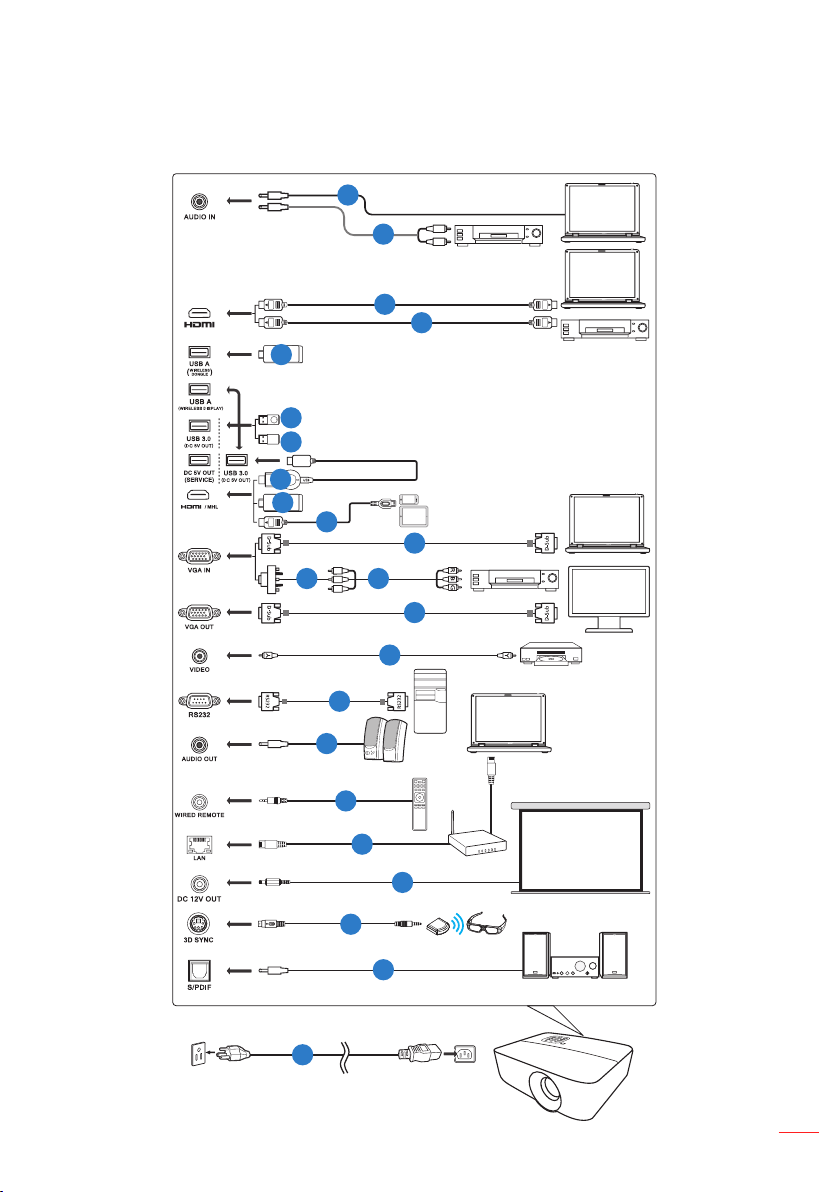
Установка
Подключение проектора
10
10
USB flash
drive
16
2
L
2
R
3
3
9
10
HDTV adapter
3
4
6
8
2
Интеллектуальные
устройства
5
RCA
5
7
Дисплей
Видеовыход
Динамики
11
12
13
14
Экран
ИК излучатель 3D
15
Звуковой выход
1
17Русский
Page 18
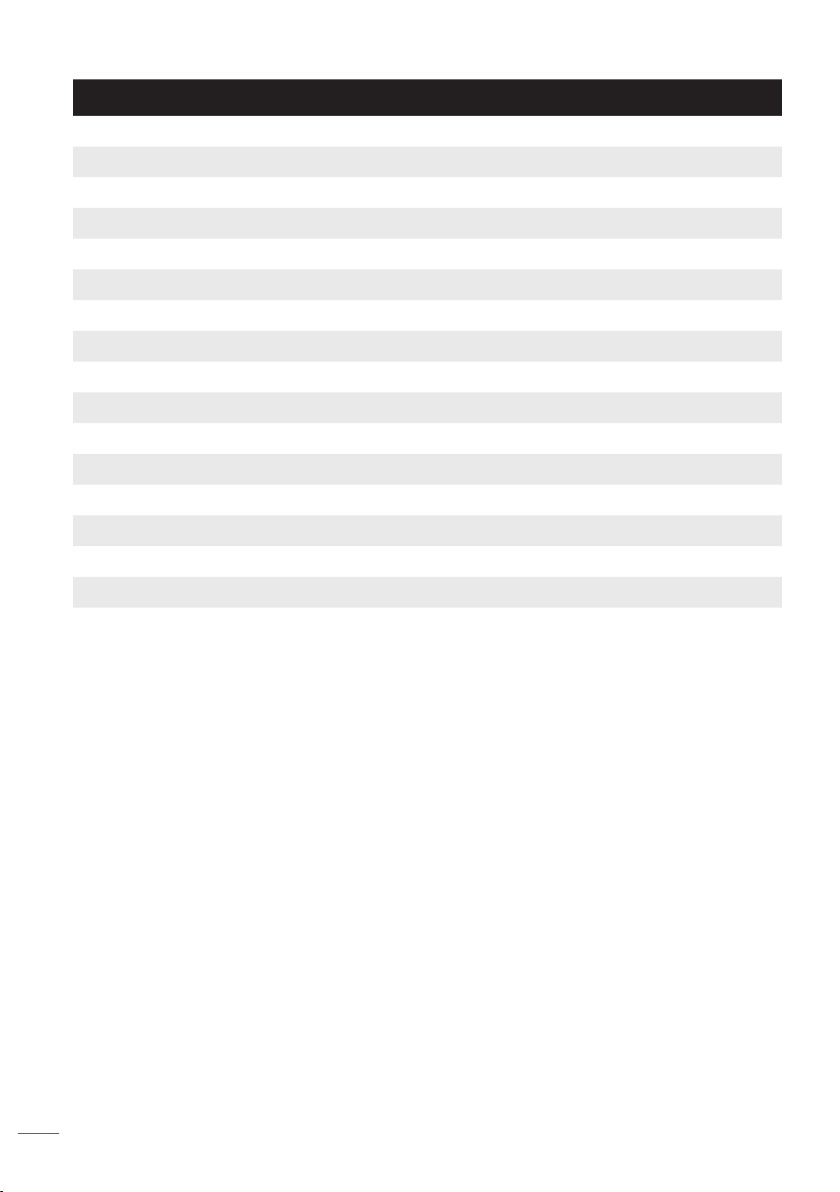
# Описание
1 Кабель питания
2 Аудио кабель
3 Кабель HDMI (MHL)
4 Адаптер VGA - компонентный видеосигнал/HDTV
5 Кабель VGA
6 Кабель компонентного видеосигнала с 3 разъемами RCA
7 Кабель композитного видеосигнала
8 Кабель RS232
9 Беспроводной адаптер HD
10 Беспроводный адаптер
11 Беспроводной пульт ДУ
12 Кабель ЛВС
13 Кабель 12 В постоянного тока
14 Кабель 3D-СИНХРОНИЗАЦИИ
15 Кабель SPDIF
16 Флэш-накопитель USB
Примечание:
-
Для обеспечения надлежащей работы проектора с компьютером убедитесь, что
частота обновления экрана совместима с проектором.
-
Набор функций зависит от определения модели.
-
При длине более 5 м для USB кабеля требуется включенный удлинитель.
-
Выходной разъем USB 5 В постоянного тока обеспечивает вывод питания 5 В для
зарядки адаптера HDMI.
-
Выходной разъем 12 В постоянного тока поддерживает питание 12 В/ 100 мА только
для управления экраном.
18 Русский
Page 19
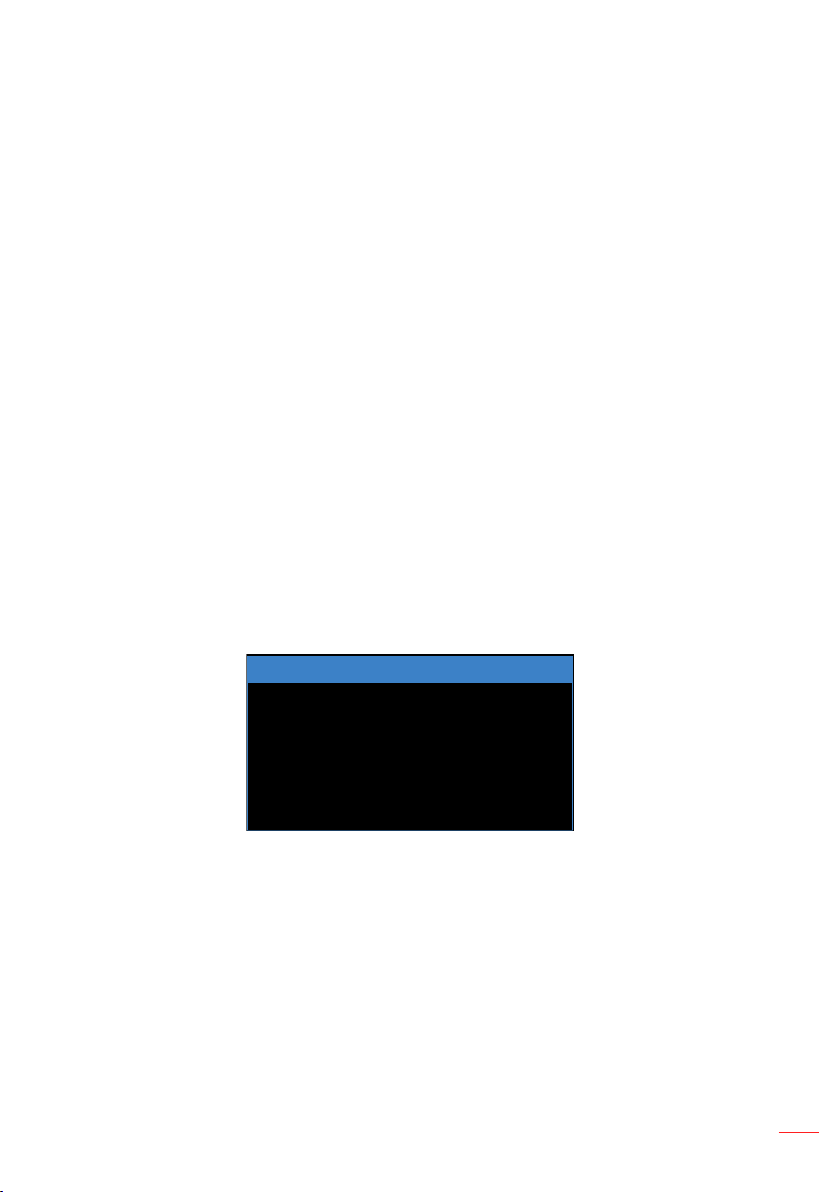
Вкл. и Выкл. проектора
Включение проектора
Примечание:
Перед включением источника сигнала включите проектор (компьютер,
DVD-плеер и т.п.). Индикатор питания светится красным цветом, пока не будет
нажата кнопка Питания.
1. Подключите к проектору шнур питания и необходимые сигнальные кабели.
2. Снимите крышку объектива.
3. Нажмите на кнопку Питания. Индикатор питания будет светиться синим цветом.
4. Включите источник сигнала (компьютер, DVD-плеер и т.п.).
5. Подсоедините источник сигнала к проектору с помощью подходящего кабеля.
6. Источник входного сигнала определяется по последнему подключенному
источнику входного сигнала. (По умолчанию в качестве источника входного
сигнала проектора выбрано значение "HDMI"). При необходимости измените
источник входного сигнала проектора.
Выключение проектора
Примечание:
1. Нажмите на кнопку Питания. Следуйте указаниям, отображаемым на экране,
для правильного выключения проектора.
2. Нажмите на кнопку Питания еще раз. Вентиляторы охлаждения продолжают
работать около 3-5 секунд.
Отображается сообщение "Нажмите клавишу питания снова.". Сообщение
исчезнет через 5 секунд или при нажатии кнопки
Выключить?
Выключить?
Нажмите клавишу питания снова.
Меню
.
3. Отсоедините шнур питания от электрической розетки и проектора.
19Русский
Page 20
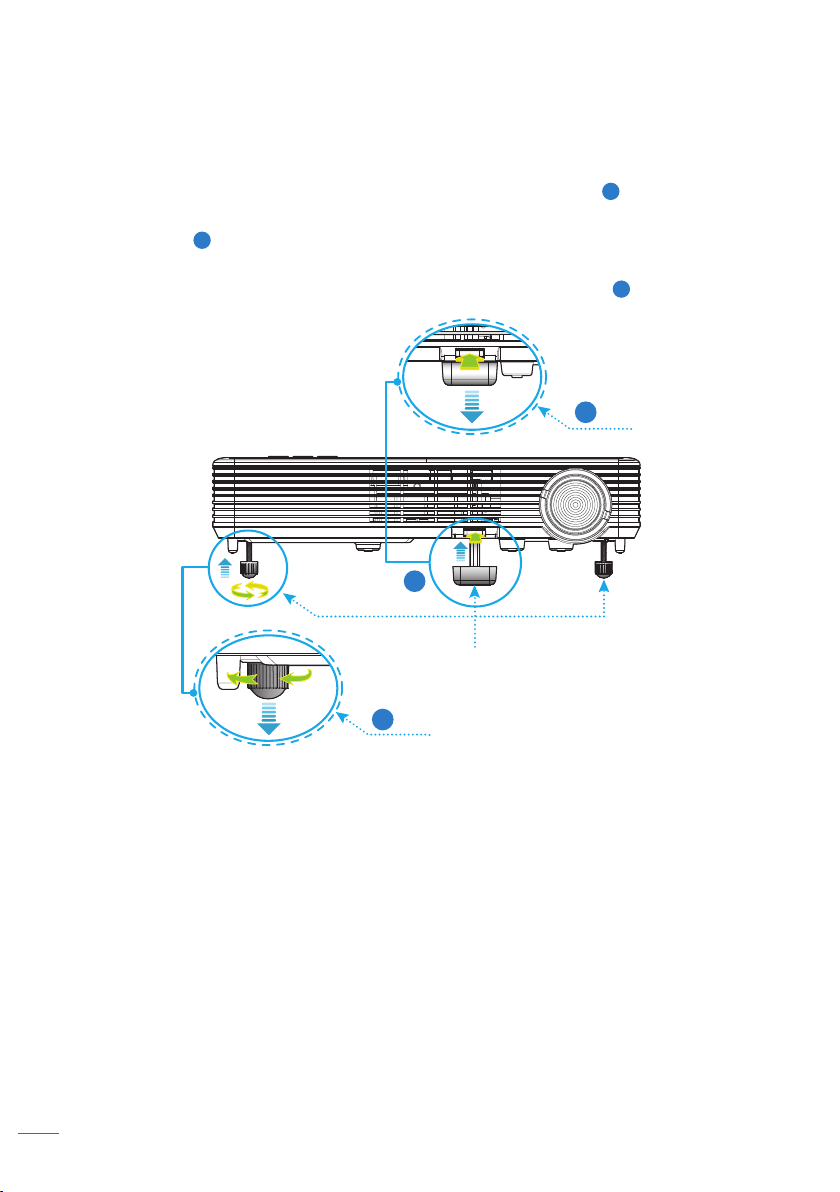
Настройка проецируемого изображения
Проектор оснащен ножками регулировки наклона для настройки высоты
изображения.
1. Нажмите на кнопку фиксатора ножки регулировки наклона.
Удерживая кнопку фиксатора, отрегулируйте высоту, и отпустите кнопку для
фиксации.
2
2. Чтобы поднять проектор, поверните задние ножки против часовой стрелки.
Чтобы опустить проектор, поверните их по часовой стрелке.
2
Ножки для регулировки наклона
1
3
1
Кнопка фиксатора
ножки регулировки
наклона
3
Задние ножки
Важное примечание.
Во избежание повреждения проектора перед перемещением или
помещением его в транспортировочный футляр убедитесь, что ножки регулировки наклона
полностью убраны.
20 Русский
Page 21

Настройка размера проецируемого изображения
Серия WXGA
Для получения изображения размером 80 дюймов установите проектор на
расстоянии 2,2 м от экрана.
A
80 дюймов
Требуемый
размер
изображения
2,2 м
B
Требуемое расстояние
Требуемый размер изображения Расстояние (м) Вверху (см)
Диагональ
(дюймы)
<A>
29,4 63 x 40 0,8 41
40 86 x 54 1,1 55
50 108 x 67 1,4 69
60 129 x 81 1,6 83
70 151 x 94 1,9 97
80 172 x 108 2,2 111
90 194 x 121 2,5 125
100 215 x 135 2,7 139
120 258 x 162 3,3 166
150 323 x 202 4,1 208
180 388 x 242 4,9 250
200 431 x 269 5,4 277
301 648 x 405 8,2 417
Коэффициент масштабирования: 1,0x
Ш (см) x В (см) Макс.
масштабирование
<B>
C
Высота: 111 см
от нижней до
верхней части
изображения
От нижней до верхней
части изображения
<C>
21Русский
Page 22

Серия 1080p
Для получения изображения размером 80 дюймов установите проектор на
расстоянии 2,1 м от экрана.
A
80 дюймов
Требуемый
размер
изображения
2,1 м
C
Высота: 103 см
от нижней до
верхней части
изображения
B
Требуемое расстояние
Требуемый размер изображения Расстояние (м) Вверху (см)
Диагональ
(дюймы)
<A>
30,1 67 x 37 0,8 39
40 89 x 50 1,1 51
50 111 x 62 1,3 64
60 133 x 75 1,6 77
70 155 x 87 1,9 90
80 177 x 100 2,1 103
90 199 x 112 2,4 115
100 221 x 125 2,7 128
120 266 x 149 3,2 154
150 332 x 187 4,0 192
180 398 x 224 4,8 231
200 443 x 249 5,3 257
250 553 x 311 6,6 321
301 666 x 375 8,0 386
Коэффициент масштабирования: 1,0x
Ш (см) x В (см) Макс.
масштабирование
<B>
От нижней до верхней
части изображения
<C>
22 Русский
Page 23

Органы управления
Использование экранных меню
1. Проектор поддерживает экранное меню на нескольких языках, меню может
отображаться при наличии источника входного сигнала и при его отсутствии.
2. Нажмите на кнопку Меню для входа в главное меню.
3. Для выбора параметра нажмите на кнопку
4. Отрегулируйте параметры кнопками
и .
5. Нажмите на кнопку Войти для выбора выделенных элементов меню.
6. Для выхода из экранного меню нажмите на кнопку Меню.
Главное меню (Тип 1)
Меню
или .
Источник входного сигнала
Громк.
Режим отображения
Яркость
Контраст
Образ
Дисплей
Настройка
Информация
Выбор Выход Войти
HDMI
ЯРКИЙ
Источник входного сигнала: Выбор источника входного сигнала проектора.
Варианты: VGA, HDMI, Носитель, и Видео.
Громк.: Настройка громкости.
Режим отображения: Оптимизация проецируемого изображения. Варианты:
ЯРКИЙ, ПК, sRGB, Кинотеатр, Фото и Энергосбережение.
Яркость: Регулировка яркости воспроизведения.
Контраст: Регулировка контрастности воспроизведения.
23Русский
Page 24

Образ
Образ
Насыщенность
Оттенок
Соотношение сторон
Масштаб
Цвет. темп.
Цвет. простр.
Частота
Фаза
Выбор Выход Войти
Насыщенность: Регулировка насыщенности изображения.
Примечание:
Недоступно для компьютерных источников.
Оттенок: Регулировка оттенка изображения.
Примечание:
Недоступно для компьютерных источников.
Соотношение сторон: Регулировка соотношения сторон в зависимости от
источника видеосигнала. Варианты:
yАвтоматический: Автоматический выбор подходящего формата экрана.
y4:3: масштабирование исходного изображения до размеров экрана и
проецирования в формате 4:3.
y16:9: масштабирование исходного изображения до размеров экрана и
проецирования в формате 16:9.
y16:10: Масштабирование исходного изображения до размеров экрана и
проецирования в формате 16:10.
Масштаб: Увеличение или уменьшение масштаба изображения.
Цвет. темп.: Выбор цветовой температуры. Варианты: Тепл., Срд., и Хол..
Примечание:
"Энергосбережение" и 3D.
Функция "Цвет. темп." не поддерживается в режимах "Яркий",
Цвет. простр.: Выбор подходящего типа цветовой матрицы. Варианты:
Автоматический, RGB и YCbCr.
Примечание:
Функция "Цветовое пространство" поддерживается только в режиме HDMI.
Частота: Изменение тактовой частоты видеосигнала в соответствии с частотой
видеокарты. При отображении вертикальной мерцающей волны измените
параметр Частота для уменьшения полос. Это грубая настройка.
Примечание:
Параметры "Частоты" можно отрегулировать только в режиме VGA.
Фаза: Используется для синхронизации сигнала экрана с сигналом графической
карты. Если изображение нестабильно или мигает, используйте функцию "Фаза"
для настройки. Это точная настройка.
Примечание:
Параметры "Фазы" можно отрегулировать только в режиме VGA.
Автоматический
Тепл.
RGB
24 Русский
Page 25

Дисплей
Дисплей
Автокор.трап.иск
Трапеция
Проекция
Выбор Выход Войти
Вкл.
Автокор.трап.иск: Выберите Вкл. для автоматического устранения искажения
изображения, вызванного наклоном проектора.
Примечание:
Функция "Автокор.трап.иск" может использоваться только для коррекции
трапецеидальных искажений по вертикали.
Трапеция: Устранение искажения изображения, вызванного наклоном
проектора (+/-40 градусов).
Примечание:
В случае ручной коррекции трапецеидальных искажений функция "Автокор.
трап.иск" автоматически выключается.
Проекция: Выбор режима проектора в зависимости от типа его крепления.
yАвтокор.трап.иск: Вкл.
Прямое проецирование
Проецирование сзади
yАвтокор.трап.иск: Выкл.
Прямое проецирование
Проецирование сзади
Проецирование при установке на потолке
Проецирование сзади при установке на потолке
25Русский
Page 26

Настройка
Настройка
РусскийЯзык
Источник при включении
Включение проект.
Спящий реж. (ч)
РАСШ. НАСТР.
Сброс
Выбор Выход Войти
Язык: Установка языка экранного меню.
Источник при включении: Выбор источника загрузки проектора. Варианты:
Автоматический, VGA, Видео, HDMI и Носитель.
Примечание:
При установке значения
используемый источник.
Автоматический
Включение проект.: Нажмите Вкл., чтобы активировать режим Мгновенного
вкл./выкл. питания. При подаче питания проектор автоматически включается без
нажатия на кнопку Питания на панели управления проектора или пульте ДУ.
Спящий реж. (ч): Установка значения таймера спящего режима. Таймер
спящего режима запускается независимо от наличия источника видеосигнала.
По истечении выбранного времени проектор автоматически выключается.
Варианты: Автоматический, Выкл., 0,5, 1, 3, 8, 12.
Примечание:
Если для функции "Спящий реж." установлено значение "Автоматический",
то проектор автоматически выключается через 15 минут, если за это время
не будет обнаружен источник видеосигнала.
Сброс: Восстановление заводских настроек по умолчанию для всех параметров,
включая компьютерные источники и источники видеосигнала. При выборе
данного параметра на экран выводится подтверждение. Выберите "Да" для
подтверждения или "Нет" для отмены сброса параметров.
Автоматический
Выкл.
отображается последний
26 Русский
Нет
Сброс
Сбросить?
Да
Page 27

Настройка > РАСШ. НАСТР.
РАСШ. НАСТР.
Выкл.Без звука
Объемность
Инвер. 3D-синхр.
Усил. Вент. Выкл.
Выбор Выход Войти
Без звука: Включение и выключение функции "Без звука".
Объемность: Включение и выключение функции 3D.
Инвер. 3D-синхр.: Включение и выключение функции "Обратная синхронизация
3D".
Примечание:
-
Обратная синхронизация 3D/3D не подлежит изменению при выборе параметров
изображения.
-
В режиме 3D максимальное поддерживаемое значение синхронизации входного
сигнала составляет 1024 x 768 при 120 Гц.
Усил. Вент.: Если выбрано «Вкл.», вентиляторы будут вращаться быстрее. Эту
функцию следует использовать в высотных районах, где воздух разреженный.
Вкл.
Выкл.
Информация
Информация
Серийн. №
Тип сигнала
Версия сист.
Версия MCU
Верс. носит.
Верс. носит.
Просмотр сведений о проекторе: Серийн. №, Тип сигнала, Версия сист.,
Версия MCU и Верс. носит..
1920 x 1080 60 Гц
Выход
Выход
27Русский
Page 28

Главное меню (Тип 2)
Меню
Источник входного сигнала
Режим отображения
Звук
Цвет
Образ
Объемность
Настройка
Информация
Выбор Выход Войти
HDMI
ЯРКИЙ
Источник входного сигнала: Выбор источника входного сигнала проектора.
Варианты: HDMI, VGA, Видео и Носитель.
Режим отображения: Оптимизация проецируемого изображения. Варианты:
ЯРКИЙ, ПК, sRGB, HDR (Расширенный динамический диапазон), Кинотеатр,
Фото, Энергосбережение и Объемность.
Звук
Звук
Громк.
Без звука
Выкл.
Выбор Выход Войти
Громк.: Настройка громкости.
Без звука: Выберите Вкл., чтобы отключить звук.
28 Русский
Page 29

Цвет
Цвет
Яркость
Контраст
Насыщенность
Оттенок
BrilliantColor
Цвет. темп.
Гамма
Цвет. простр.
Выбор Выход Войти
Яркость: Регулировка яркости воспроизведения.
Контраст: Регулировка контрастности воспроизведения.
Насыщенность: Регулировка насыщенности изображения.
Примечание:
Недоступно для компьютерных источников.
Оттенок Регулировка оттенка изображения.
Примечание:
Недоступно для компьютерных источников.
BrilliantColorTM: Отображение более яркого изображения с достоверными и
более насыщенными цветами.
Цвет. темп.: Выбор цветовой температуры. Варианты: Тепл., Срд., и Хол..
Гамма: Установка типа гамма-кривой. Варианты: 1, 2, 3, 4 и 3D.
Цвет. простр.: Выбор подходящего типа цветовой матрицы. Варианты:
Автоматический, RGB и YCbCr.
Примечание:
Функция "Цветовое пространство" поддерживается только в режиме HDMI.
Тепл.
Автоматический
29Русский
Page 30

Образ
Образ
Проекция
Соотношение сторон
Масштаб
Резкость
Пол. по. гор.
Пол. по верт.
Частота
Фаза
Выбор Выход Войти
Проекция: Выбор режима проектора в зависимости от типа его крепления.
yАвтокор.трап.иск: Вкл.
Прямое проецирование
Проецирование сзади
yАвтокор.трап.иск: Выкл.
Прямое проецирование
Проецирование сзади
Проецирование при установке на потолке
Проецирование сзади при установке на потолке
Автоматический
Соотношение сторон: Регулировка соотношения сторон в зависимости от
источника видеосигнала. Варианты:
yАвтоматический: Автоматический выбор подходящего формата
отображения.
y16:9: масштабирование исходного изображения до размеров экрана и
проецирования в формате 16:9.
y4:3: масштабирование исходного изображения до размеров экрана и
проецирования в формате 4:3.
Масштаб: Увеличение или уменьшение масштаба изображения.
Резкость: Регулировка резкости изображения.
Пол. по. гор.: Передвигает изображение по горизонтали.
Пол. по верт.: Используется для смещения изображения по вертикали.
Частота: Изменение тактовой частоты видеосигнала в соответствии с частотой
видеокарты. При отображении вертикальной мерцающей волны измените
параметр Частота для уменьшения полос. Это грубая настройка.
Примечание:
30 Русский
Параметры "Частоты" можно отрегулировать только в режиме VGA.
Page 31

Фаза: Используется для синхронизации сигнала экрана с сигналом графической
карты. Если изображение нестабильно или мигает, используйте функцию "Фаза"
для настройки. Это точная настройка.
Примечание:
Параметры "Фазы" можно отрегулировать только в режиме VGA.
Объемность
Объемность
Объемность
Формат 3D
Инвер. 3D-синхр.
Выбор Выход Войти
Выкл.
Автоматический
Выкл.
Объемность: Включение и выключение функции 3D.
Формат 3D: Установка формата 3D в зависимости от входного сигнала
3D. Варианты: Автоматический, Frame Packing, Горизонталь,
Горизонтальная стереопара (Full), Сверху и снизу и Послед..
Инвер. 3D-синхр.: Включение и выключение функции "Обратная синхронизация
3D".
Примечание:
-
-
Обратная синхронизация 3D/3D неподлежит изменению при выборе параметров
изображения.
В режиме 3D максимальное поддерживаемое значение синхронизации входного
сигнала составляет 1024 x 768 при 120 Гц.
31Русский
Page 32

Настройка
Настройка
Язык
Блок. источника.
Автокор.трап.иск
Трапеция
Спящий реж. (ч)
Включение проект.
Выход постоянного тока 5 В
Усил. Вент.
HDMI EDID
Сброс
Выбор Выход Войти
Русский
Выкл.
Выкл.
Автоматический
Выкл.
Выкл.
Выкл.
Язык: Установка языка экранного меню.
Блок. источника.: Выберите Вкл. для фиксации текущего источника в качестве
единственного доступного даже в случае отсоединения кабеля.
Автокор.трап.иск: Выберите Вкл. для автоматического устранения искажения
изображения, вызванного наклоном проектора.
Примечание:
Функция "Автокор.трап.иск" может использоваться только для коррекции
трапецеидальных искажений по вертикали.
Трапеция: Устранение искажения изображения, вызванного наклоном проектора
(+/-40 градусов).
Примечание:
В случае ручной коррекции трапецеидальных искажений функция "Автокор.
трап.иск" автоматически выключается.
Спящий реж. (ч): Установка значения таймера спящего режима. Таймер
спящего режима запускается независимо от наличия источника видеосигнала.
По истечении выбранного времени проектор автоматически выключается.
Варианты: Автоматический, Выкл., 0.5, 1, 3, 8, 12.
Примечание:
Если для функции "Спящий реж." установлено значение "Автоматический",
то проектор автоматически выключается через 15 минут, если за это время
не будет обнаружен источник видеосигнала.
Включение проект.: Нажмите Вкл., чтобы активировать режим Мгновенного
вкл./выкл. питания. При подаче питания проектор автоматически включается без
нажатия на кнопку Питание на панели управления проектора или пульте ДУ.
Выход постоянного тока 5 В: Выберите Вкл., чтобы включить функцию вывода 5
В постоянного тока при использовании любого из разъемов USB: USB1 или USB2.
Усил. Вент.: Если выбрано Вкл., вентиляторы будут вращаться быстрее. Эту
функцию следует использовать в высотных районах, где воздух разреженный.
32 Русский
Page 33

HDMI EDID: Выберите тип HDMI EDID: 2.0 или 1.4.
Сброс: Восстановление заводских настроек по умолчанию для всех параметров,
включая компьютерные источники и источники видеосигнала. При выборе
данного параметра на экран выводится подтверждение. Выберите "Да" для
подтверждения или "Нет" для отмены сброса параметров.
Сброс
Сбросить?
Нет
Да
Информация
Информация
Серийн. №
Тип сигнала
Версия сист.
Версия MCU
Верс. носит.
Верс. носит.
Просмотр сведений о проекторе: Серийн. №, Тип сигнала, Версия сист.,
Версия MCU и Верс. носит..
1920 x 1080 60 Гц
Выход
Выход
33Русский
Page 34

Описание мультимедиа
Поддерживаемый формат мультимедиа:
Формат фотоизображений
Тип изображения
(расширение)
Jpeg / Jpg базовый YUV420 6000x4000=24 000 000 пикселей
BMP 6000x4000=24 000 000 пикселей
Подтип Тип кодировки Макс.размер
YUV422
YUV440
YUV444
Прогрессивный YUV420 6000x4000=24 000 000 пикселей
YUV422
YUV440
YUV444
Формат видео
Формат
файла
MPG,
MPEG
AVI, MOV,
MP4, MKV
Формат
видео
MPEG1 1920x1080 30 к/с 30М бит/с MPEG1 L1-3,
H.264 1920x1080 30 к/с 30М бит/с MPEG1 L1-3,
Макс. разреш.
декодера
Макс. поток
(бит/с)
Формат
аудиофайла
LPCM
AAC, LPCM
Профиль
BP (Базовый
профиль)/ MP
(Главный профиль)/
HP (Высокий
профиль)
AVI, MOV,
MP4
AVI, MOV,
MP4,
AVI MJPEG 1920x1080 30 к/с 30 Мбит/с BP (Базовый
34 Русский
MPEG4 1920x1080 30 к/с 30М бит/с SP (Простой
Xvid 1920x1080 30 к/с 30М бит/с SP (Простой
профиль)/ ASP
(Расширенный
простой профиль)
профиль)/ ASP
(Расширенный
простой профиль)
профиль)
Page 35

Формат
файла
Формат
видео
Макс. разреш.
декодера
Макс. поток
(бит/с)
Формат
аудиофайла
Профиль
WMV VC-1 1920x1080 30 к/с 30М бит/с WMA8/9 SP (Простой
профиль)/ MP
(Главный профиль)
Формат аудиофайла
Тип муз.файла
(расширение)
MP3 8-48 8-320
WMA 8-48 5-320
WAV (ADPCM-WAV) 8-48 32-384
WAV (PCM-WAV) 8-48 128-1536
AAC 8-48 8-320
Частота дискретиз. (кГц) Скорость передачи (кбит/с)
Формат Ofce Viewer
Формат
файла
Adobe PDF PDF 1.0, 1.1, 1.2, 1.3, 1.4 До 360 страниц (один файл) До 32 МБ
MS Word British Word 95 Поскольку программа для
Поддерживаемая версия Ограничение страниц/строк Ограничение
просмотра документов Ofce
Word 97, 2000, 2002, 2003
Word 2007(.docx) До 30 МБ
Word 2010(.docx)
не загружает одновременно
все страницы файла MS Word,
нет явных ограничений по
количеству страниц и строк.
размера
До 20 МБ
MS Excel British Excel 5,95 Ограничение строк: до 300
Excel 97, 2000, 2002, 2003
Excel 2007(.xlsx)
Excel 2010(.xlsx)
Ограничение столбцов: до 100
Ограничение по количеству
листов: до 50
Примечание:
Приведенные
выше ограничения не могут все
одновременно применяться к
Ofce XP Excel
одной странице файла Excel.
До 14 МБ
35Русский
Page 36

Формат
файла
Поддерживаемая версия Ограничение страниц/строк Ограничение
размера
MS
PowerPoint
Примечание:
-
-
PowerPoint 97 До 100 страниц (один файл) До 19 МБ
PowerPoint 2000, 2002,
2003
PowerPoint 2007(.pptx)
PowerPoint 2010(.pptx)
Ofce XP PowerPoint
PowerPoint presentation
2003 и предыдущих
версий (.ppx)
PowerPoint presentation
2007 и 2010 (.ppsx)
При просмотре файлов MS PowerPoint анимации не поддерживаются.
При проецировании файлов некоторые документы отображаются не так, как на экране
ПК.
36 Русский
Page 37

Как настроить тип файла для мультимедиа на USB-носителе
Примечание:
1.
2.
Вставьте флэш-диск USB в проектор, если хотите воспользоваться функцией
воспроизведения мультимедиа с USB-носителя.
Не подключайте камеру к порту USB во избежание нарушения совместимости.
Для воспроизведения файлов Изображения, видео, музыкальных файлов или
файлов Ofce с помощью проектора выполните следующие действия:
1. Подключите шнур питания к проектору и включите проектор нажатием на кнопку
Питание.
2. Вставьте флэш-диск USB в проектор.
Выберите источник Носитель на пульте ДУ или панели управления проектора.
Параметры меню Мультимедиа.
Примечание:
В открывшемся на экране меню Мультимедиа можно перейти к проектору
Главное меню, нажав на кнопку Меню.
3. Выберите значок EZ Media и нажмите на кнопку Войти.
37Русский
Page 38

Открывается меню EZ Media.
Примечание:
Значок USB указывает подключение USB-диска
к разъему USB1.
4. Зайдите в меню USB и выберите файлы мультимедиа: Фото, Видео, Музыка
или Офис. Или выберите параметр Парам. для изменения настроек на Фото,
Видео или Музыка.
5. Выберите файл мультимедиа в одной из следующих папок: Фото, Видео,
Музыка или Офис.
Примечание:
-
В открывшемся на экране подменю Мультимедиа можно выполнять следующие
действия:
нажмите и удерживайте (долгое нажатие) кнопку Меню для перехода к
проектору Главное меню.
нажмите на кнопку Меню для возврата к предыдущему окну.
-
Максимальная длина имени файла должна составлять 28 символов.
38 Русский
Page 39

Папка Фото
При выборе папки Фото отображаются данные изображения и папка с данными
о формате изображения. Отображаются только те папки, в которых содержатся
фотографии.
Кнопкой
затем нажмите на кнопку Войти.
Примечание:
Выделите пиктограмму фотографии для отображения и нажмите на кнопку Войти
для просмотра изображения в полном размере.
или выберите папку, в которой находится фото для отображения, а
Чтобы вернуться в предыдущую папку или выйти из просмотра Фото, нажмите
на кнопку Меню.
39Русский
Page 40

Папка Видео
При выборе папки Видео отображается имя видеофайла и папка с
видеоматериалом. Отображаются только папки с видеофайлами.
Кнопкой
затем нажмите на кнопку Войти.
Примечание:
Выделите нужный видеофайл и нажмите на кнопку Войти для его
воспроизведения.
или выберите папку, в которой находится видео для просмотра, а
Чтобы вернуться в предыдущую папку или выйти из просмотра
нажмите на кнопку
Меню
.
Видео
,
40 Русский
Page 41

Папка Музыка
При выборе папки Музыка отображается имя музыкального файла и папка с
музыкальным материалом. Отображаются только папки с музыкальными файлами.
Кнопкой
прослушивания, а затем нажмите на кнопку Войти.
Примечание:
Выберите музыкальный файл и нажмите на кнопку Войти для его
воспроизведения.
или выберите папку, в которой находится музыкальный файл для
Чтобы вернуться в предыдущую папку или выйти из просмотра
нажмите на кнопку
Меню
.
Музыка
,
При воспроизведении музыкального файла можно управлять воспроизведением
с помощью пиктограмм на командной строке в нижней части экрана. Нажмите на
кнопку или для выбора команды, а затем нажмите на кнопку Войти для ее
выполнения.
41Русский
Page 42

Варианты команд:
: Переход к предыдущему музыкальному файлу.
: Обратная перемотка воспроизводимых файлов.
: Приостановка воспроизведения; : Возобновление воспроизведения.
: Переход к следующему музыкальному файлу.
: Вызов страницы настроек.
: Выход из воспроизведения и возврат к списку файлов.
Регулировка громкости звука
Примерно через 10 секунд от начала воспроизведения музыки командная строка
автоматически исчезает. Чтобы отрегулировать громкость звука, нажмите на кнопку
или для вызова панели Громкость.
При нажатии на кнопку Меню командная строка автоматически исчезает. После
этого можно сразу отрегулировать громкость звука.
42 Русский
Page 43

Папка Офис
При выборе папки Офис отображается имя файла офисного формата и папка с
офисными файлами. Отображаются только папки с офисными документами.
Примечание:
Кнопкой или выберите папку, в которой находится офисный документ для
просмотра, а затем нажмите на кнопку Войти.
Примечание:
Выберите офисный файл и нажмите на кнопку Войти для его открытия на экране.
Если в папке не виден нужный офисный файл, убедитесь, что формат файла
поддерживается. См. стр. 35.
Чтобы вернуться в предыдущую папку или выйти из просмотра
на кнопку
Меню
.
Ofce
, нажмите
Главное меню Мультимедиа
43Русский
Page 44

Настройки мультимедиа для системы и USB
Меню настройки мультимедиа позволяет изменять настройки Система, Фото, Видео
и Музыка.
Параметры системы
Зайдите в меню настройки системы. В меню настройки системы имеются
следующие параметры:
Версия
Отображение версии микропрограммы Носитель.
Обновлен.
Обновление микропрограммы проектора производится только с
USB-накопителя.
Примечание:
44 Русский
Выберите и нажмите на кнопку
выхода из меню или выберите
из меню без сохранения настроек.
Войти
для сохранения настроек и
и нажмите на кнопку
Войти
для выхода
Page 45

Параметры фотографий
Зайдите в меню настройки фотографий. В меню настройки фотографий доступны
следующие параметры:
Эффект
Выбор эффекта перехода слайдов в режиме слайд-шоу. Варианты: Выкл.,
Режим А, Режим Б или Режим В.
Интерв.отобр.
Выбор продолжительности слайд-шоу. Варианты: 10 с., 30 с. или 1 мин.. По
истечении заданного времени на экране откроется следующее изображение.
Примечание:
Выберите и нажмите на кнопку
выхода из меню или выберите
из меню без сохранения настроек.
Войти
для сохранения настроек и
и нажмите на кнопку
Войти
для выхода
Настр. видео
Зайдите в меню настройки видео. В меню настройки видео доступны следующие
параметры:
45Русский
Page 46

Соот.стор.
Выбор соотношения сторон видеоизображения.
yАвтоматический: Разрешение видеоизображения определяется
автоматически.
yПолноэкр.: Независимо от исходного соотношения сторон,
видеоизображение растягивается нелинейно по горизонтали и по вертикали
точно по размеру экрана 16:10. Вы не увидите "черных полос" вокруг
видеоизображения, но пропорции исходного контента могут быть искажены.
Реж.повтор.
Выбор режима повтора видео. Варианты: Последов., Одиночный, Случайный
или Выкл..
Примечание:
Выберите и нажмите на кнопку
выхода из меню или выберите
из меню без сохранения настроек.
Войти
для сохранения настроек и
и нажмите на кнопку
Войти
для выхода
Настр. аудио
Зайдите в меню настройки музыки. В меню настройки музыки доступны следующие
параметры:
Реж.повтор.
Выбор режима воспроизведения музыки. Варианты: Последов., Одиночный,
Случайный или Один раз.
Примечание:
46 Русский
Выберите и нажмите на кнопку
выхода из меню или выберите
из меню без сохранения настроек.
Войти
для сохранения настроек и
и нажмите на кнопку
Войти
для выхода
Page 47

Настройка офиса
Зайдите в меню настройки офиса. В меню настроек офиса доступны следующие
параметры:
Режим отображения
Выбор режима отображения документа. Варианты: По ширине, По высоте или
По разм.экр..
47Русский
Page 48

Копирование экрана портативного устройства
Для копирования экрана портативного устройства выполните следующие действия:
1. Подключите шнур питания к проектору и включите проектор нажатием на кнопку
Питание.
Выберите источник Носитель на пульте ДУ или панели управления проектора.
Параметры меню Мультимедиа.
2. Выберите меню EZCast Pro.
48 Русский
Page 49

Открывается меню EZCast Pro.
3. Выполните одно из следующих действий:
• В зависимости от операционной системы вашего мобильного устройства
откройте App Store (iOS) или Google Play (Android) и установите
приложение EZCast Pro на мобильное устройство.
• Считайте QR-код в меню EZCast Pro с помощью мобильного
устройства и следуйте
инструкциям на экране для установки
приложения EZCast Pro.
Если используется ноутбук, загрузите приложение EZCast с
веб-сайта
www.ezcast.com/upgrade/download.php?vendor=ezcastpro.
4. Подключите к USB2 дополнительный беспроводной адаптер.
5. Подключите к проектору портативное устройство с помощью адаптера Wi-Fi.
Ниже приводится пример параметров подключения:
• SSID проектора: EZProjector_704CFF2F
• PSK: 37892471
Примечание:
SSID и PSK проектора зависят от подключенного беспроводного адаптера.
49Русский
Page 50

6. Откройте на портативном устройстве приложение EZCast Pro.
iOS и Android
Windows
7. Выберите содержимое для воспроизведения: локальные фотографии и
документы, файлы из сети или облачного хранилища. Экран вашего устройства
будет копироваться проектором.
50 Русский
Page 51

Приложения
Устранение неполадок
При возникновении проблем с проектором см. приведенные ниже советы
по поиску и устранению неполадок. Если проблему устранить не удалось,
следует обратиться к продавцу проектора или в сервисный центр.
Неполадка Возможное решение
На экране отсутствует
изображение
Изображение отображается
частично, некорректно или
прокручивается
Презентация на экране не
отображается
Нестабильное или
мигающее изображение
На изображении
наблюдается вертикальная
мигающая полоса
Изображение
несфокусировано
При просмотре DVD
формата 16:9 изображение
растянуто
Индикатор питания мигает
желтым цветом, а индикатор
лампы светится желтым
цветом.
y Убедитесь, что проектор включен.
y Убедитесь, что выбран необходимый источник
входного сигнала в экранном меню Меню >
Источник входного сигнала.
y Убедитесь, что порт видеокарты для внешнего монитора
включен. Если изображения не отображаются должным
образом, обновите драйвер видеокарты компьютера.
y Убедитесь, что все кабели надежно подключены.
y Убедитесь, что контакты разъемов не согнуты и не
сломаны.
y Если не удается изменить разрешение или монитор
зависает, перезапустите все оборудование и проектор.
y Если изображения не отображаются должным образом,
обновите драйвер видеокарты компьютера.
y При использовании портативного компьютера
нажмите сочетание клавиш для переключения режима
отображения. Пример: [Fn]+[F4].
y Отрегулируйте значение фазы в экранном меню Меню >
Образ > Фаза.
y Отрегулируйте значение частоты в экранном меню
Меню > Образ > Частота.
y Отрегулируйте кольцо фокусировки на объективе
проектора.
y Убедитесь, что проекционный экран находится на
соответствующем расстоянии от проектора. (Подробные
сведения представлены в разделе "Настройка размера
проецируемого изображения".)
y Проектор автоматически выбирает формат сигнала.
Он устанавливает соотношение сторон проецируемого
изображения согласно формату входного сигнала в
соответствии с параметром Исходное.
y Если изображение остается растянутым, измените
формат в экранном меню Меню > Образ >
Соотношение сторон.
y Произошел отказ светодиода проектора, проектор
автоматически выключается. Если проблема не
устранена, обратитесь в компанию Acer.
51Русский
Page 52

Неполадка Возможное решение
Индикатор питания мигает
желтым цветом, светится
синим цветом, а индикатор
температуры мигает
желтым цветом
Пульт дистанционного
управления не работает
надлежащим образом или
работает на ограниченном
расстоянии
y Проектор перегрелся. Проектор автоматически
выключится. Снова включите проектор после того, как
он остынет. Если проблема не устранена, обратитесь в
компанию Acer.
y При отказе вентилятора проектор автоматически
выключается. Сбросьте параметры режима проектора,
нажав и удерживая кнопку Питание в течение 10 секунд.
Подождите приблизительно 5 минут и попробуйте снова
включить устройство. Если проблема не устранена,
обратитесь в компанию Acer.
y Возможно, разряжена батарея. В этом случае
установите новую батарейку CR2025.
Индикаторы состояния
Статус
проектора
Режим
ожидания
Питание
включено
Проектор
перегрелся
Сбой
вентилятора
Неисправность
индикатора
Примечание:
Описание
Проектор в режиме ожидания.
Готов к включению питания.
Проектор в обычном режиме,
готов к отображению
изображения.
Возможно, заблокированы
вентиляционные отверстия или
средняя температура выше
35ºC. Проектор автоматически
выключится. Убедитесь, что
вентиляционные отверстия не
заблокированы и что температура
окружающей среды находится в
пределах рабочего диапазона.
Если проблему устранить не
удается, свяжитесь с нами.
Произошел сбой одного из
вентиляторов. Проектор
автоматически выключится. Если
проблему устранить не удается,
свяжитесь с нами.
Отключение индикатора. Мигающий
Питания
(синий/
желтый)
Желтый Выкл. Выкл.
Син. Выкл. Выкл.
Мигающий
желтый
Желтый
индикатор
мигает,
а синий
светится
желтый
Температура
(желтый)
Желтый Выкл.
Мигающий
желтый
(0,5 с – не
светится, 2 с
– светится)
Выкл. Желтый
Лампа
(желтый)
Выкл.
При отказе вентилятора проектор автоматически выключается. Сбросьте режим
проектора, нажав и удерживая кнопку
Питание
в течение 10 секунд. Подождите
приблизительно 5 минут и попробуйте снова включить устройство.
52 Русский
Page 53

Совместимые режимы (HDMI/VGA)
A. Аналоговый сигнал VGA
Частота
Режимы Разрешение
(1) Аналоговый сигнал VGA – ПК
VGA 640x480 60 31,5 V V
640x480 75 37,5 V V
800x600 60 37,9 V V
800x600 75 46,9 V V
800x600 120 77,4 V X
XGA 1024x768 60 48,4 V V
1024x768 75 60,0 V V
1024x768 120 99,0 V V
SXGA 1280x1024 60 64,0 V V
1280x1024 75 80,0 V V
SXGA+ 1400x1050 60 65,3 V V
PowerBook G4 640x480 60 31,4 V V
PowerBook G4 800x600 60 37,9 V V
PowerBook G4 1024x768 60 48,4 V V
PowerBook G4 1152x870 75,0 68,7 X V
i Mac DV(G3) 1024x768 75 60,0 V V
(2) Аналоговый VGA – расширенная широкоэкранная синхронизация
WXGA 1280x768 60 47,8 V X
1280x768 75 60,3 V X
1280x720 60 44,8 V V
1280x720 120,0 X V
1280x800 60 49,6 V V
1280x800 120,0 101,6 X V
1440x900 60 59,9 V V
1440x900 75 70,6 V X
WSXGA+ 1680x1050 60 65,3 V V
1920x1080
(1080P)
1366x768 60 47,7 V V
WUXGA 1920x1200-RB 59,9 74,0 X V
кадров
[Гц]
60 67,5 V V
Частота
строк
[кГц]
Модель с
разрешением
WXGA
Модель
1080p
53Русский
Page 54

Частота
Режимы Разрешение
(3) Аналоговый VGA – компонентный сигнал
480i 720x480(1440x480) 59,94(29,97) 15,734 V V
576i 720x576(1440x576) 50(25) 15,625 V V
480p 720x480 59,9 31,47 V V
576p 720x576 50,0 31,25 V V
720p 1280x720 60,0 45 V V
720p 1280x720 50,0 37,5 V V
1080i 1920x1080 60(30) 33,75 V V
1080i 1920x1080 50(25) 28,13 V V
1080p 1920x1080 23,97/24 27 V V
1080p 1920x1080 60,0 67,5 V V
1080p 1920x1080 50,0 56,26 V V
кадров
[Гц]
Частота
строк
[кГц]
Модель с
разрешением
WXGA
B. Цифровой сигнал HDMI
Модель
1080p
Частота
Режимы Разрешение
(1) HDMI – сигнал ПК
VGA 640x480 60 31,5 V V
640x480 75 37,5 V V
800x600 60 37,9 V V
800x600 75 46,9 V V
800x600 120 61,9 V X
XGA 1024x768 60 48,4 V V
1024x768 75 60,0 V V
1024x768 120 99,0 V V
SXGA 1280x1024 60 64,0 V V
1280x1024 75 80,0 V V
SXGA+ 1400x1050 60 65,3 V V
PowerBook G4 640x480 60 31,4 V V
PowerBook G4 800x600 60 37,9 V V
PowerBook G4 1024x768 60 48,4 V V
PowerBook G4 1152x870 75,0 68,7 X V
i Mac DV(G3) 1024x768 75 60,0 V V
кадров
[Гц]
Частота
строк
[кГц]
Модель с
разрешением
WXGA
Модель
1080p
54 Русский
Page 55

Частота
Режимы Разрешение
(2) HDMI – расширенная широкоэкранная синхронизация
VGA 720x480 59,94 31,5 V X
WXGA 1280x768 60 47,8 V X
1280x720 60 44,8 V V
1280x720 16:9 120,0 X V
1280x800 60 49,6 V V
1440x900 60 59,9 V V
WSXGA+ 1680x1050 60 65,3 V V
1920x1080
(1080P)
1366x768 60 47,7 V X
1920x1080 120 135 X V
UHD 3840x2160 60,0 135,0 X V
(3) HDMI – Видеосигнал
480p 640x480 4:3 59,94 31,5 V V
480p 720x480 4:3 59,9 31,5 X V
480p 720x480 16:9 59,9 31,5 V V
480i 720(1440)x480 4:3 59,94(29,97) 15,7 X V
480i 720(1440)x480 16:9 59,94(29,97) 15,7 V V
576i 720(1440)x576 4:3 50(25) 15,6 X V
576i 720(1440)x576 16:9 50(25) 15,6 V V
576p 720x576 4:3 50,0 31,3 X V
576p 720x576 16:9 50,0 31,3 V V
720p 1280x720 16:9 60,0 45,0 V V
720p 1280x72016:9 50,0 37,5 V V
1440x480 16:9 60,0 X V
1440x576 16:9 50,0 X V
1080i 1920x1080 16:9 60(30) 33,8 V V
1080i 1920x1080 16:9 50(25) 28,1 V V
1080p 1920x1080 16:9 23,97/24 27,0 V V
1080p 1920x1080 16:9 60,0 67,5 V V
1080p 1920x1080 16:9 50,0 56,3 V V
1080p 1920x1080 16:9 30,0 33,8 X V
2880x480i 16:9 60,0 X V
2880x576i 16:9 50,0 X V
кадров
[Гц]
60 67,5 V V
Частота
строк
[кГц]
Модель с
разрешением
WXGA
Модель
1080p
55Русский
Page 56

Режимы Разрешение
Частота
кадров
[Гц]
Частота
строк
[кГц]
Модель с
разрешением
WXGA
UHD 3840x2160 24,0 54,0 X V
UHD 3840x2160 25,0 56,3 X V
UHD 3840x2160 30,0 67,5 X V
UHD 3840x2160 50,0 112,5 X V
UHD 3840x2160 60,0 135,0 X V
4K2K 4096x2160 24,0 54,0 X V
4K2K 4096x2160 25,0 56,3 X V
4K2K 4096x2160 30,0 67,5 X V
4K2K 4096x2160 50,0 112,5 X V
4K2K 4096x2160 60,0 135,0 X V
(4) HDMI – 1,4a Синхронизация 3D
720p (Упаковка кадров)
720p (Упаковка кадров)
1080p (Упаковка кадров)
720p (Сверху и снизу)
720p (Сверху и снизу)
1080p (Сверху и снизу)
1280x720 50 37,5 X V
1280x720 60 45,0 X V
1920x1080 24 27,0 X V
1280x720 50 37,5 X V
1280x720 60 45,0 X V
1920x1080 24 27,0 X V
1080i (Горизонталь) 1920x1080 50(25) 28,1 X V
1080i (Горизонталь) 1920x1080 60(30) 33,8 X V
Примечание:
Набор функций зависит от определения модели.
Модель
1080p
56 Русский
Page 57

Потолочная установка проектора
1. Используйте крепление компании Acer, чтобы избежать повреждений проектора.
2. Если Вы хотите использовать набор потолочного крепления стороннего
производителя, убедитесь, что болты для крепления проектора отвечают
следующим требованиям:
• Тип винта: M4 x 3
• Минимальная длина винта: 25 мм
Примечание:
Обратите внимание на то, что гарантия не распространяется на повреждения,
связанные с неправильной установкой.
44,9
23,3
68,7
56,0
34,0
110,049,0
200,0
205,0
44,0 100,0
ОСТОРОЖНО!
-
В случае приобретения потолочного крепления стороннего производителя, убедитесь
100,0
Устройство:мм
в том, что выбраны винты правильного размера. Размер винтов может меняться в
зависимости от толщины монтажной пластины.
-
Оставьте зазор не менее 10 см между потолком и нижней частью проектора.
-
Избегайте установки проектора около источников тепла.
57Русский
Page 58

Характеристики
Оптические
характеристики
Максимальное
разрешение
Источник света СИД RGB (Срок службы СИД = 20 000 часов)
Объектив Ручная фокусировка
Размер изображения
(по диагонали)
Расстояние
проецирования
Электрические
характеристики
Входы - Вход VGA, 1 шт.
Выходы Аудиовыход, 1 шт.
Цветовоспроизведение - WXGA: 16,7 миллионов цветов
Частота развертки - Частота строчной развертки:
Встроенный
громкоговоритель
Требуемое напряжение 100-240 В переменного тока ±10%, 50/60 Гц
Входной ток Вход переменного тока 1,9 А
Описание
- WXGA (1280 x 800)
- 1080p (1920 x 1080)
- WXGA: 75 - 762 см (29,4 - 300 дюймов)
- 1080p: 76 - 762 см (30,1 - 300 дюймов)
- WXGA: 0,8 - 8,2 м
- 1080p: 0,8 - 8,0 м
Описание
- Аудиовход, 1 шт.
- HDMI, 1 шт.
- USB-A, 2 шт.
- 1080p: 10,7 миллионов цветов
WXGA: 15 ~ 102 кГц / 1080p: 15 ~ 135 кГц
- Частота кадровой развертки: 24~ 120 Гц (120 Гц для функции 3D)
3 Ватт (моно)
- Видео, 1 шт.
Мультимедиа Описание
На базе прошивки ОС, аналогичная Linux
Порт USB-А - Для обновления микропрограммы
- Поддержка режима Хоста для USB накопителя (поддержка USB 2.0)
- Поддержка адаптера WiFi (только USB 2)
- Поддержка USB2.0, питания 5 В/ 1 А для устройства 3С
Механические
характеристики
Ориентация установки Перед экраном на столе; за экраном на столе;
Размеры (с ножками) 297 x 200 x 68,7 мм
Вес - WXGA: 2,1 кг
Условия окружающей
среды
Примечание:
58 Русский
Все технические характеристики могут быть изменены без уведомления.
Описание
- 1080p: 2,2 кг
Эксплуатация: температура от 5° до 40°, влажность от 10 % до 80%
(без конденсации)
Page 59

Правила и замечания, касающиеся безопасности
Уведомление Федеральной комиссии по связи США (ФКС)
Это устройство протестировано и отвечает требованиям, предъявляемым к цифровым
устройствам Класса В, согласно Части 15 правил FCC (Федеральной комиссии связи
США). Целью этих ограничений является обеспечение приемлемой защиты от помех
при установке оборудования в жилых помещениях. Это устройство создает, использует
и может излучать радиочастотную энергию и, если установлено и используется с
нарушением инструкции, может негативно влиять на радиосвязь.
Однако даже при соблюдении всех инструкций нет гарантии того что, при определенной
установке не возникнут помехи. В случае создания помех радио- или телеприема, что
можно определить, включив и выключив устройство, пользователю следует устранить
помехи, приняв следующие меры:
y изменить ориентацию или местоположение приемной антенны.
y увеличить расстояние между приемником и прибором.
y подключить оборудование и приемное устройство к розеткам в раздельных цепях
питания.
y обратиться за помощью к продавцу или опытному специалисту по теле- и радиотехнике.
Примечание. Экранированные кабели
Для выполнения требований правил ФКС все подключения к другим компьютерным
устройствам необходимо выполнять экранированными кабелями.
Примечание. Периферийные устройства
К данному устройству можно подсоединять только сертифицированные на соответствие
ограничениям класса B периферийные устройства (устройства ввода-вывода,
терминалы, принтеры и т.п.). Эксплуатация несертифицированных периферийных
устройств может привести к помехам при приеме радио и телесигналов.
Внимание!
Изменения или модификации, не одобренные в прямой форме производителем, могут
лишить юридической силы полномочия пользователя, связанные с эксплуатацией
устройства, предоставленные Федеральной комиссией по связи США.
Условия эксплуатации
Данное устройство отвечает требованиям Части 15 правил FCC. Эксплуатация
допускается при соблюдении следующих двух условий: (1) данное устройство не может
быть источником помех, и (2) данное устройство должно быть устойчивым к помехам,
создаваемым другими приборами, включая такие помехи, которые могут стать причиной
его неправильной работы.
Примечание. Для пользователей в Канаде
Данный цифровой прибор класса В соответствует канадскому стандарту ICES-003.
Remarque à l'intention des utilisateurs canadiens
Cet appareil numérique de la classe B est conforme à la norme NMB-003 du Canada.
59Русский
Page 60

Соответствует требованиям к сертификации Российской
Федерации/ Украины
Уведомление о соответствии стандартам для радиоустройств
Примечание:
Общие сведения
Данный прибор соответствует стандартам радиочастот и безопасности любой
страны или региона, в котором он было рекомендован для беспроводного
использования. В зависимости от конфигурации данный прибор может содержать
или не содержать беспроводные радиоустройства (такие как модули беспроводной
локальной сети и (или) Bluetooth).
Канада – маломощные нелицензируемые устройства радиосвязи
(RSS-247)
a. Общие сведения
Эксплуатация допускается при соблюдении следующих двух условий:
1. данное устройство не будет источником помех;
2. данный прибор должен принимать все помехи, включая помехи, которые
b. Эксплуатация в диапазоне 2,4 ГГц
Во избежание взаимовлияния на радиочастотах с лицензированными
службами данное устройство эксплуатируется в помещениях; для установки
вне помещений требуется лицензия.
Приведенная ниже информация о соответствии стандартам
относится к моделям с интерфейсом беспроводной локальной сети и
(или) Bluetooth.
могут препятствовать его нормальной эксплуатации.
Перечень стран использования
Данное устройство необходимо использовать строго в соответствии с нормативами
и ограничениями тех стран, в которых оно эксплуатируется. Для получения
дополнительной информации обратитесь в местное представительство компании
в стране, где используется устройство. Для просмотра актуального списка стран
перейдите по ссылке:
60 Русский
http://ec.europa.eu/enterprise/rtte/implem.htm.
Page 61

Acer Incorporated
E
R H
R
e
e
S
8F, 88, Sec. 1, Xintai 5th Rd., Xizhi
New TaipeiCity 221, Taiwan
EU Declaraon of Conformity
We,
Acer Incorporated
8F, 88, Sec. 1, Xintai 5th Rd., Xizhi, New Taipei City 221, Taiwan
And,
Acer Italy s.r.l.
Via Lepetit, 40, 20020 Lainate (MI) Italy
Tel: +39-02-939-921 ,Fax: +39-02 9399-2913
www.acer.it
Product: Acer Wireless Projection Kit
Trade Name: Acer
Marketing name: UWA5
We, Acer Incorporated, hereby declare under our sole responsibility that the product described above
is in conformity with the relevant Union harmonizaon legislaons: Direcve 2014/53/EU on Radio
Equipment, RoHS Direcve 2011/65/EU and ErP Direcve 2009/125/EC. The following harmonized
standards and/or other relevant standards have been applied:
lectromagn
EN 55032:2015+AC:2016, Class B
EN 61000-3-2:2014 Class D
EN 61000-3-3:2013
adio frequ
EN 300 328 V2.1.1
EN 300 440 v2.2.1
EN 301 893 V2.1.1
ealthy and
EN 60950-1:2006/A11:2009/A1:2010/A12:2011/A2:2013
EN 62209-2:2010
oHS
EN 62321:2009
c compa
ncy spectru
afety
bility
m usage
EN 55035:2017
EN 301 489-1 V2.1.1
EN 301 489-3 V1.6.1
EN 62479:2010
EN 301 489-17 V3.1.1
EN 50566:2017
Radio Equipment Type: 3165NGW or 3168NGW or 7265NGW or QCNFA344 or QCNFA435
Operaon frequency and radio-frequency power are listed as below:
Bluetooth: 2402-2480MHz < 10 dBm
WLAN 2.4GHz: 2412MHz-2462MHz < 20dBm
WLAN 5GHz: 5180-5320MHz < 23dBm
WLAN 5GHz: 5500-5700MHz < 23dBm
Year to begin affixing CE marking 2018.
_______________________________
RU Jan / Sr. Manager Date
Acer Incorporated (Taipei, Taiwan)
Nov. 19, 2018
Page 62

Acer Incorporated
E R
H
R
E
n
u
d
a
8F, 88, Sec. 1, Xintai 5th Rd., Xizhi
New TaipeiCity 221, Taiwan
Declaraon of Conformity
We,
Acer Incorporated
8F, 88, Sec. 1, Xintai 5th Rd., Xizhi, New Taipei City 221, Taiwan
And,
Acer Italy s.r.l.
Via Lepetit, 40, 20020 Lainate (MI) Italy
Tel: +39-02-939-921 ,Fax: +39-02 9399-2913
www.acer.it
Product: LED Projector
Trade Name: Acer
Model Number: D1P1825/DWX1826
Marketing name: PD1520/PD1320W/LK-F200/LK-W200/E5200/E3200/EF320/EW320/
DR520/DR320/FD-420/FD-220/K651/K631
We, Acer Incorporated, hereby declare under our sole responsibility that the product described above
is in conformity with the relevant Union harmonizaon legislaons: Direcve 2014/53/EU on Radio
Equipment, RoHS Direcve 2011/65/EU and ErP Direcve 2009/125/EC. The following harmonized
standards and/or other relevant standards have been applied:
lectromag
EN 55032:2015+AC:2016, Class B
EN 61000-3-2:2014 Class A
EN 61000-3-3:2013
adio freq
EN 300 328 V2.1.1
EN 300 440-1 V1.6.1
EN 300 440 V2.1.1
EN 302 291-1 V1.1.1
ealthy an
EN 60950-1:2006/A11:2009/A1:2010/A12:2011/A2:2013
EN 62209-1:2006
EN 62209-2:2010
oHS
EN 50581:2012
rP
Regulaon (EU) No. 617/ 2013
Regulaon (EC) No. 1275/ 2008; EN 50564:2011
ec comp
ency spect
Safety
bility
EN 55024: 2010+A1:2015
EN 301 489-1 V2.1.1
EN 301 489-3 V2.1.1
rum usage
EN 302 291-2 V1.1.1
EN 301 511 V9.0.2
EN 301 893 V2.1.1
EN 62311:2008
EN 62479:2010
Regulaon (EC) No. 278/2009; EN 50563:2011
EN 301 489-7 V1.3.1
EN 301 489-17 V3.1.1
EN 301 489-24 V1.5.1
EN 301 908-1 V7.1.1
EN 301 908-2 V6.2.1
EN 301 908-13 V6.2.1
EN 50360: 2001/A1: 2012
EN 50566:2013
Year to begin affixing CE marking 2018.
_______________________________
RU Jan / Sr. Manager Date
Acer Incorporated (Taipei, Taiwan)
Nov. 19, 2018
Page 63

Acer Incorporated
E
R
H
R
E
n
u
d
a
8F, 88, Sec. 1, Xintai 5th Rd., Xizhi
New TaipeiCity 221, Taiwan
Declaraon of Conformity
We,
Acer Incorporated
8F, 88, Sec. 1, Xintai 5th Rd., Xizhi, New Taipei City 221, Taiwan
And,
Acer Italy s.r.l.
Via Lepetit, 40, 20020 Lainate (MI) Italy
Tel: +39-02-939-921 ,Fax: +39-02 9399-2913
www.acer.it
Product: LED Projector
Trade Name: Acer
Model Number: D1P1825/DWX1826
Marketing name: PD1520i/PD1320Wi/K651i/K631i
We, Acer Incorporated, hereby declare under our sole responsibility that the product described above
is in conformity with the relevant Union harmonizaon legislaons: Direcve 2014/53/EU on Radio
Equipment, RoHS Direcve 2011/65/EU and ErP Direcve 2009/125/EC. The following harmonized
standards and/or other relevant standards have been applied:
lectromag
EN 55032:2015+AC:2016, Class B
EN 61000-3-2:2014 Class A
EN 61000-3-3:2013
adio freq
EN 300 328 V2.1.1
EN 300 440-1 V1.6.1
EN 300 440 V2.1.1
EN 302 291-1 V1.1.1
ealthy an
EN 60950-1:2006/A11:2009/A1:2010/A12:2011/A2:2013
EN 62209-1:2006
EN 62209-2:2010
oHS
EN 50581:2012
rP
Regulaon (EU) No. 617/ 2013
Regulaon (EC) No. 1275/ 2008; EN 50564:2011
ec comp
ency spect
Safety
bility
EN 55024: 2010+A1:2015
EN 301 489-1 V2.1.1
EN 301 489-3 V2.1.1
rum usage
EN 302 291-2 V1.1.1
EN 301 511 V9.0.2
EN 301 893 V2.1.1
EN 62311:2008
EN 62479:2010
Regulaon (EC) No. 278/2009; EN 50563:2011
EN 301 489-7 V1.3.1
EN 301 489-17 V3.1.1
EN 301 489-24 V1.5.1
EN 301 908-1 V7.1.1
EN 301 908-2 V6.2.1
EN 301 908-13 V6.2.1
EN 50360: 2001/A1: 2012
EN 50566:2013
This radio equipment operates with the following frequency bands and maximum radio-frequency power:
Frequency bands
Maximum radio-
frequency power
850/900
N/A
GSM
1800/1900
N/A
UMTS
N/A
LTE
N/A
Bluetooth
<20dBm
<23dBm
5GHz
WLAN
2.4GHz
<20dBm
Year to begin affixing CE marking 2018.
_______________________________
RU Jan / Sr. Manager Date
Acer Incorporated (Taipei, Taiwan)
Nov. 19, 2018
Page 64

Acer America Corporation
333 West San Carlos St.,
Suite 1500
San Jose, CA 95110
Tel: 254-298-4000
Fax: 254-298-4147
www.acer.com
Federal Communications Commission
Declaration of Conformity
This device complies with Part 15 of the FCC Rules. Operation is subject to the
following two conditions: (1) this device may not cause harmful interference,
and (2) this device must accept any interference received, including interference
that may cause undesired operation.
The following local Manufacturer / Importer is responsible for this declaration:
Product: DLP Projector
Model Number:
Machine Type:
Name of Responsible Party: Acer America Corporation
Address of Responsible Party: 333 West San Carlos St.
Contact Person: Acer Representative
Phone No.: 254-298-4000
Fax No.: 254-298-4147
D1P1825/DWX1826
PD1520/PD1520i/PD1320W/PD1320Wi/LK-F200/
LK-W200/E5200/E3200/EF320/EW320/DR520/
DR320/FD-420/FD-220/K651/K651i/K631/K631i
Suite 1500
San Jose, CA 95110
U. S. A.
U. S. A.
